
O ata na mauaina pe a uma le ata o le ata, afai e faia lelei, foliga sili, peitaʻi O le aso, toetoe a toetoe a tagata uma o loʻo iai se mea pueata (o se telefoni ma le taugofie ma, o le iʻuga, o le tele o ata.
Ina ia mafai ona pueina se ata tulaga ese ma tulaga ese, o le a tatau ona e faʻaaogaina le photoshop.
Ata o ata
O se faʻataʻitaʻiga vaaia, sa matou filifili ai e teuteu le ata faʻaipoipoga, o lea la matou te manaʻomia se auala talafeagai. Ina ua maeʻa se suʻesuʻega puʻupuʻu i luga o le fesoʻotaʻiga, o lenei ata na avea ma misi:

Aʻo le i amataina galuega, e manaʻomia le tuuʻeseʻeseʻesega fou mai le pito i tua.
Lesona i luga o le Autu:
Faʻafefea ona tipi se mea i le Photoshop
Filifili lauulu i Photoshop
Le isi, oe manaʻomia le faia o se pepa fou o le faʻatagata talafeagai lea o le a tatou tuʻuina atu lo tatou faʻavae. Tipi paga e tuu i luga o le tapoleni o se pepa fou. E faia lenei mea faapenei:
- O loʻo i luga o se vaega ma mea fou, filifili le "agai i luga" mea faigaluega ma toso le ata i le tab ma le faila faila.
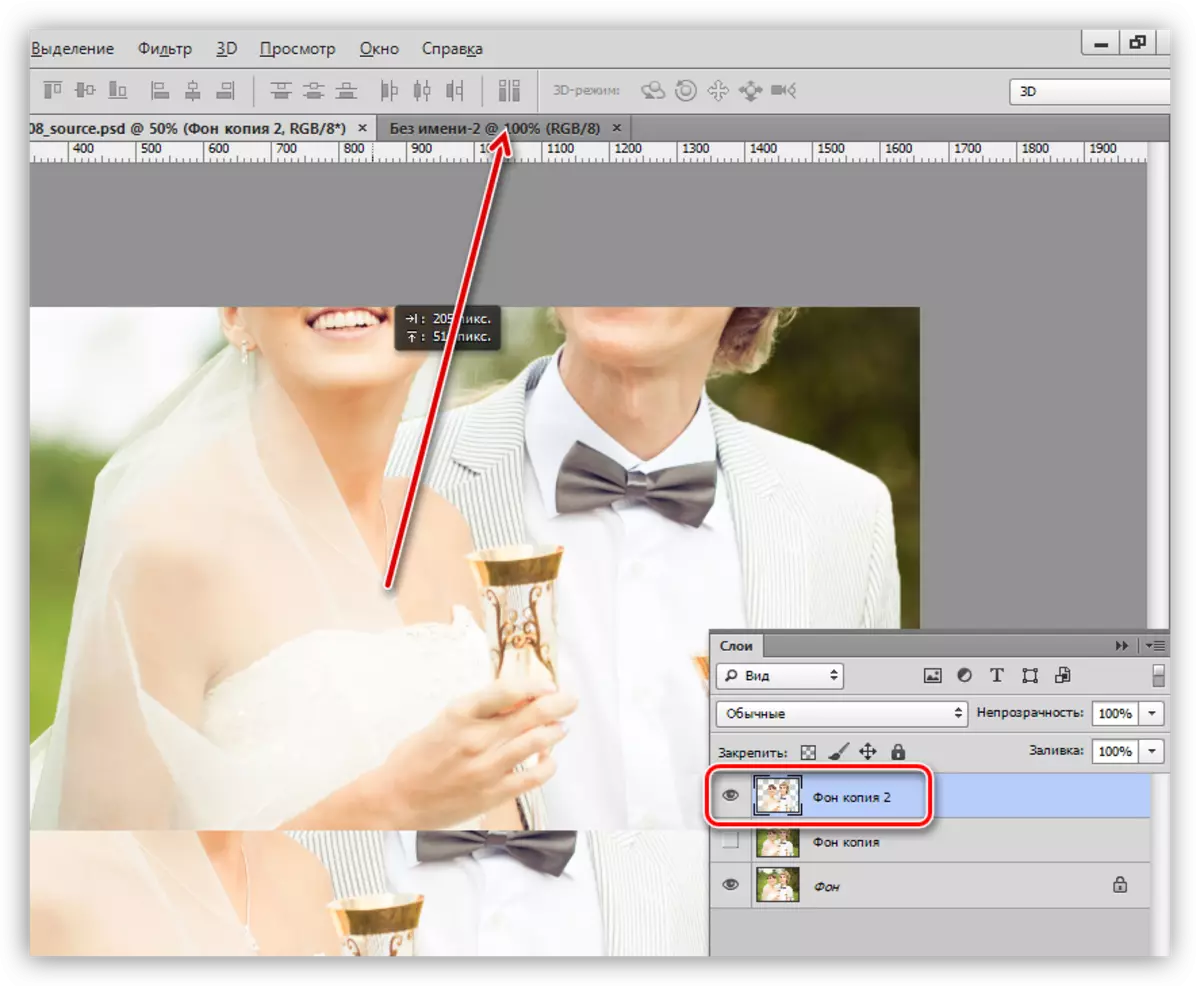
- Ina ua maeʻa le faʻatali lona lua, o le manaʻomia o tap.
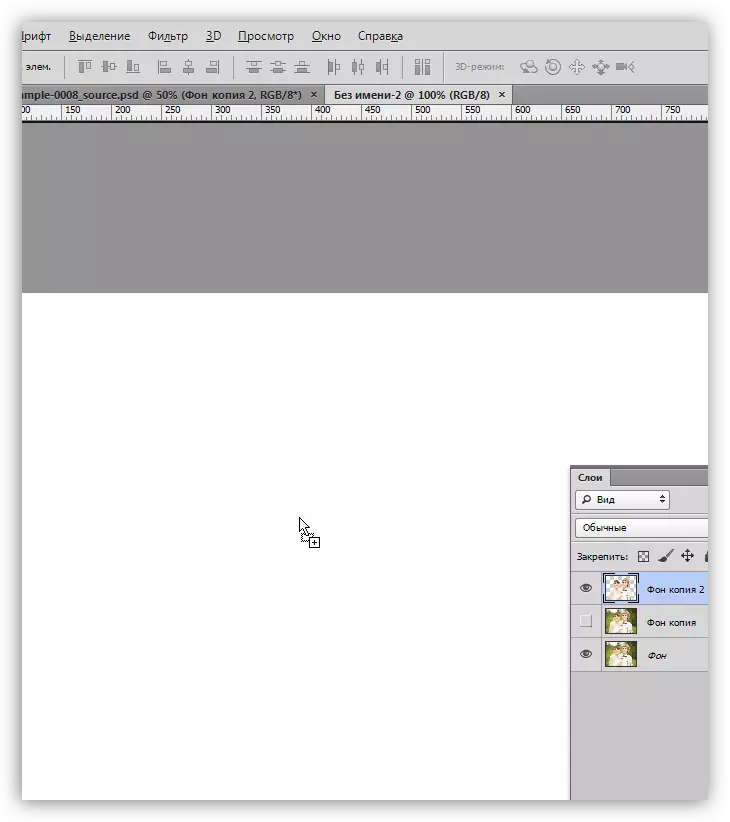
- O lenei e tatau ona e siitia le fetuu i luga o le parvas ma tatala le isumu faamau.
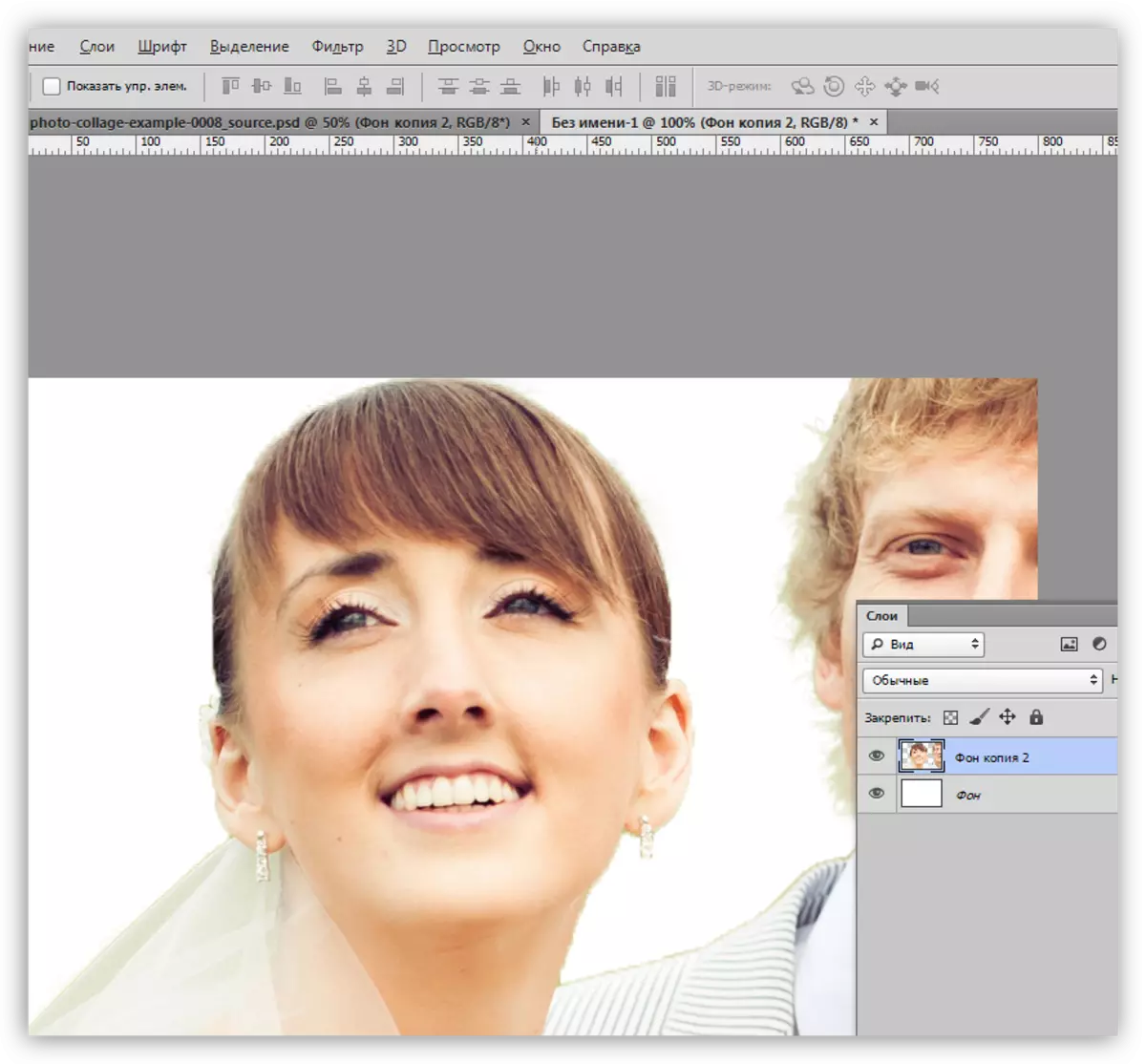
- Faatasi ai ma le fesoasoani a "Fesuiaiga saoloto" (CTRL + T), matou te faʻaititia le vaega i se paga ma alu i le itu tauagavale o le tapoleni.
Lesona: Galuega "Free Suiga" i Photoshop
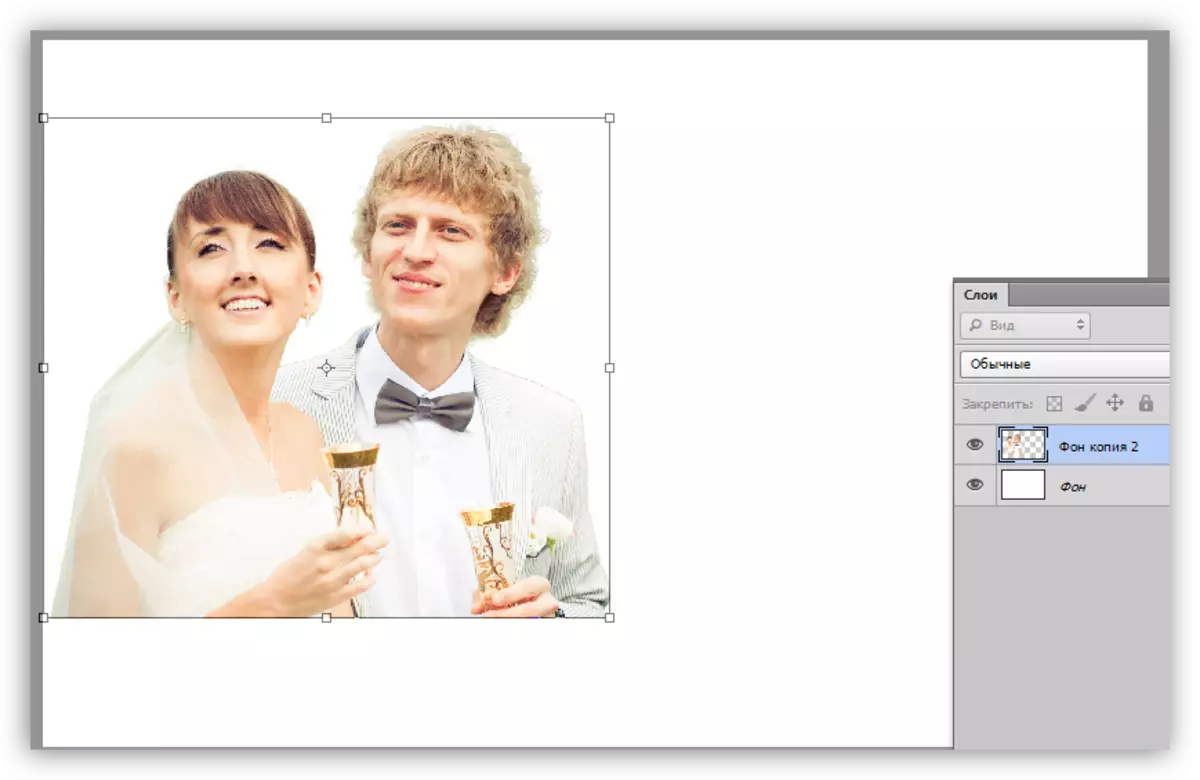
- Ia mo se sili atu ituaiga, e atagia mai ai le tafailagi fou.
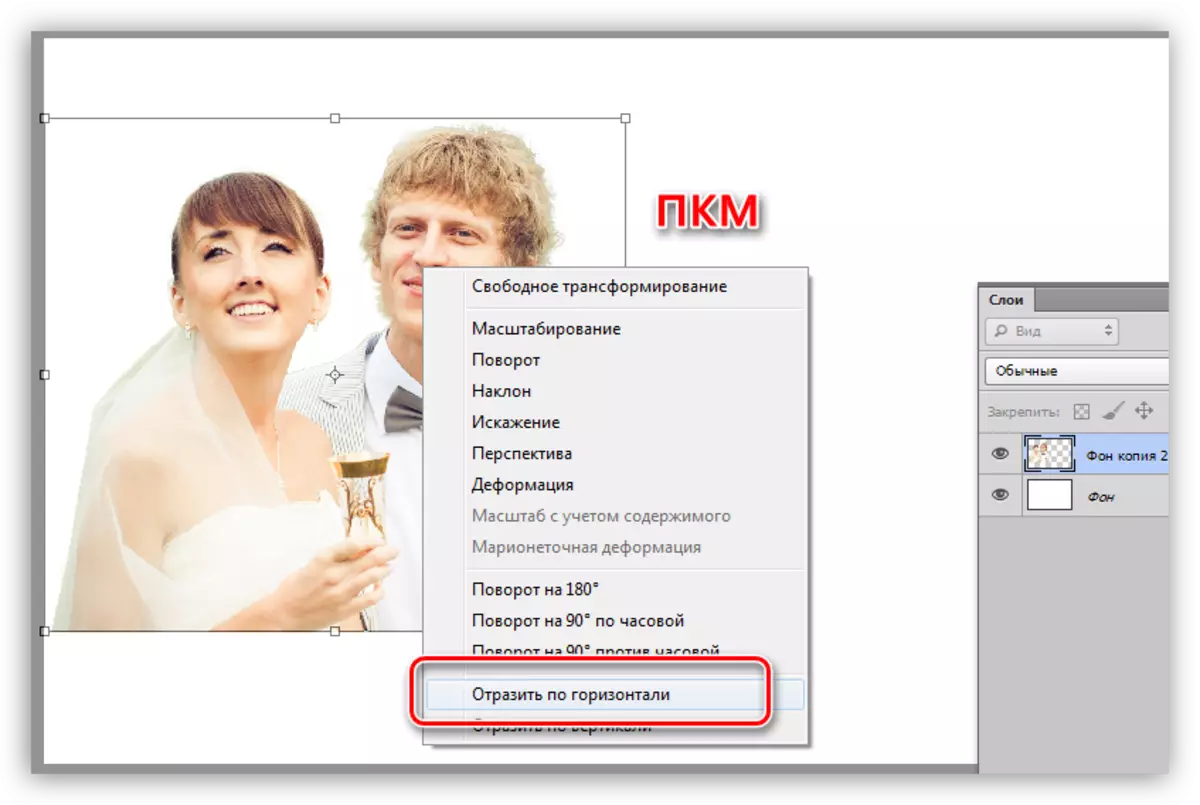
Matou te mauaina se galuega mo le tomai mo le fausaga:
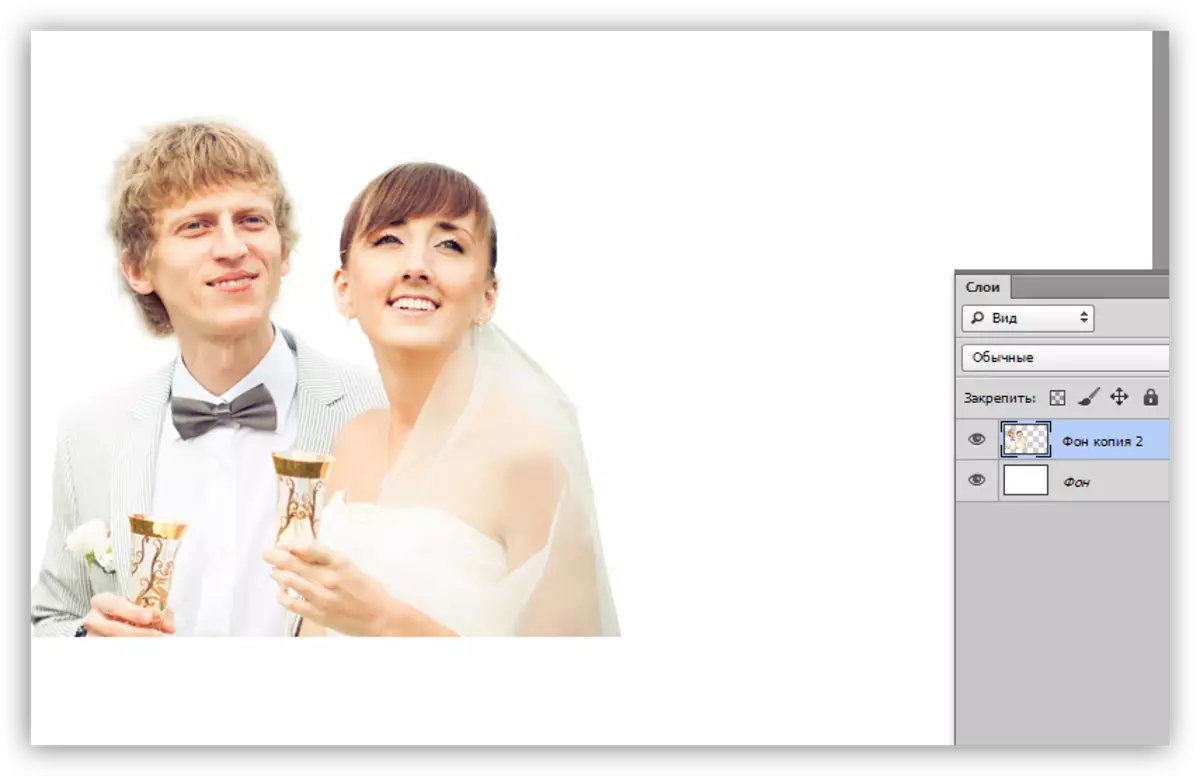
Talaaga
- Mo le tuaaina, tatou te manaʻomia se vaega fou e tuʻu i lalo o le ata ma se paga.
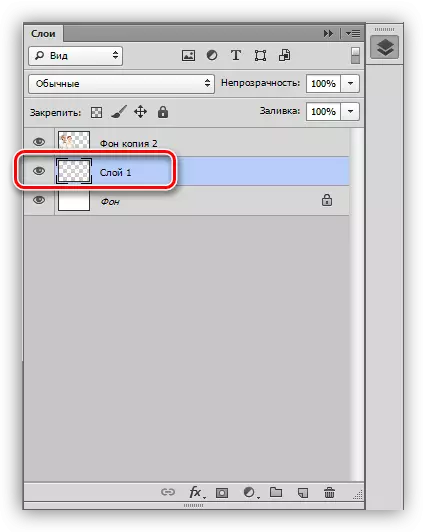
- Talaaga o le a tatou sasaa ai le Gradent o le mea e te manaʻomia e pikiina lanu. Sei o tatou faia le faʻaaogaina o le paipa meafaigaluega.
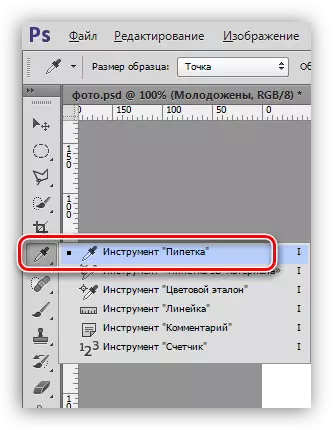
- Kiliki "paipa" i luga o le moli ata o ata pueso, mo se faʻataʻitaʻiga, i luga o le paʻu o le teine faʻaipoipo. O lenei lanu o le a avea ma autu.
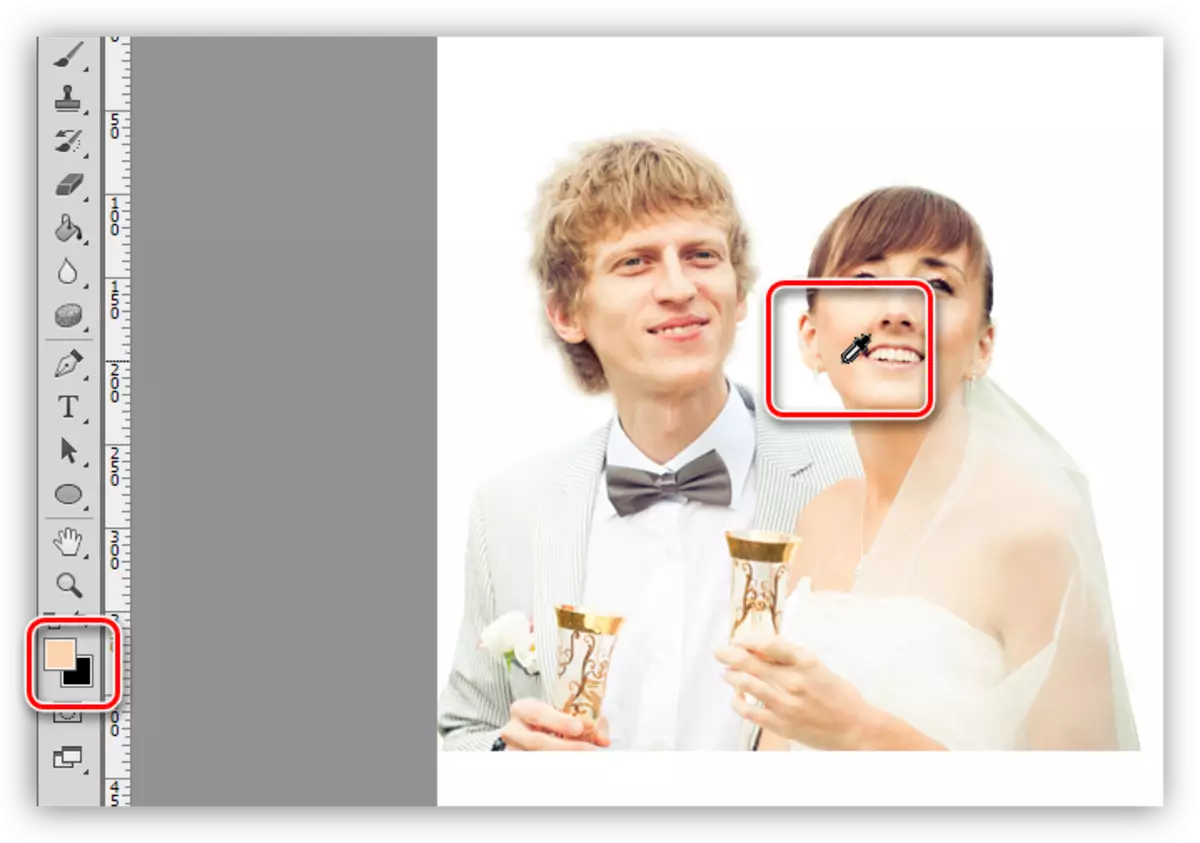
- O le ki lea e suia ai le lanu autu ma pito lanu lanu.
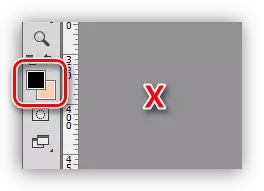
- Ave se faʻataʻitaʻiga ma se mea pogisa.
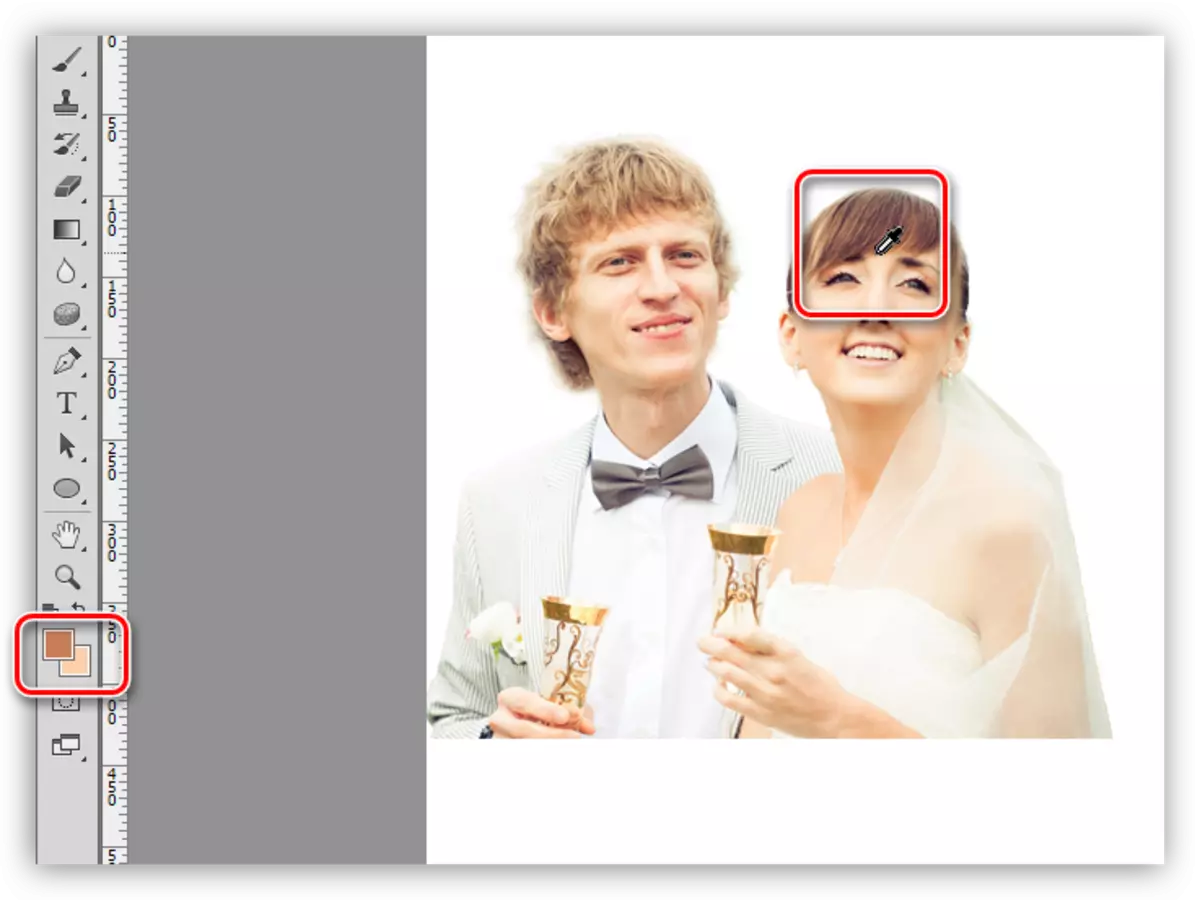
- Toe, suia lanu i nisi nofoaga (x).
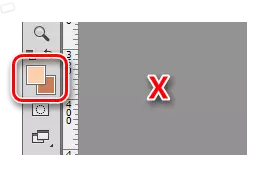
- Kiliki "paipa" i luga o le moli ata o ata pueso, mo se faʻataʻitaʻiga, i luga o le paʻu o le teine faʻaipoipo. O lenei lanu o le a avea ma autu.
- Alu i le "Gradive" Mea faigaluega. I le pito i luga o le potu, e mafai ona tatou vaʻai i se faʻataʻitaʻiga o se toega i lanu. O iina e manaʻomia foʻi ona faʻatagaina ai le "Vaamalo".
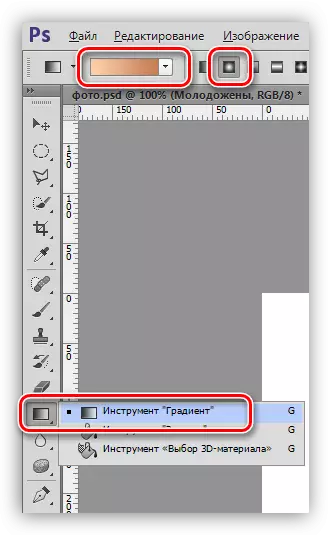
- Matou te faaloaloa mai le ray o le totoa i luga o le tapoleni, amata mai i le fou ma faʻaiʻu ma le pito i luga taumatau.
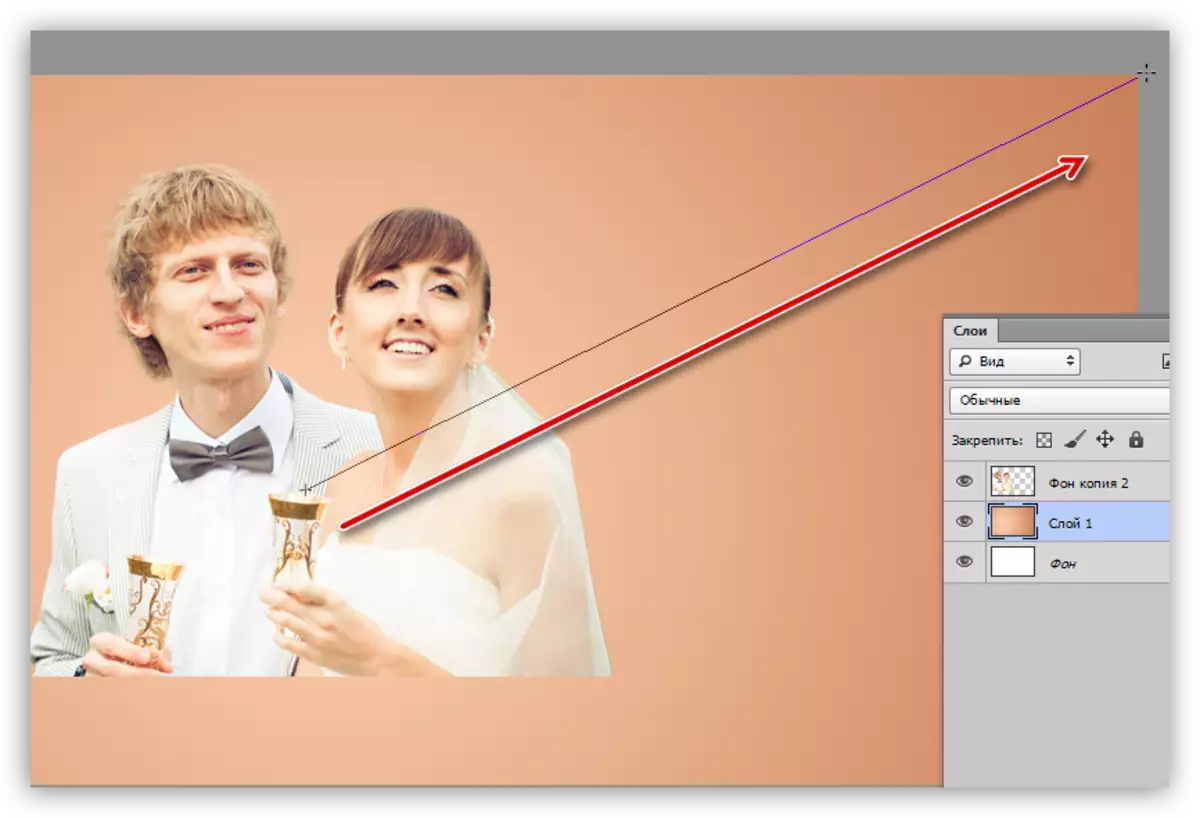
Uiga
Faaopoopoga i le talaaga o le a avea ma ata:
Mamanu.

Pupuni.
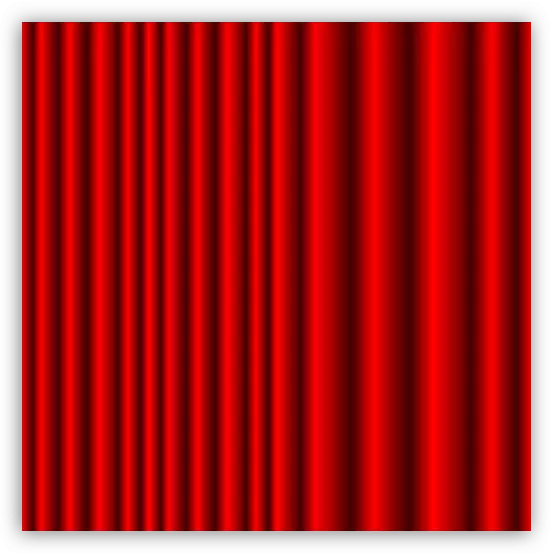
- Matou te tuʻuina i le faʻafiafiaga ma le mamanu i la matou tusitusiga. Faʻasaʻo lona tele ma le tulaga "Free Transfort".
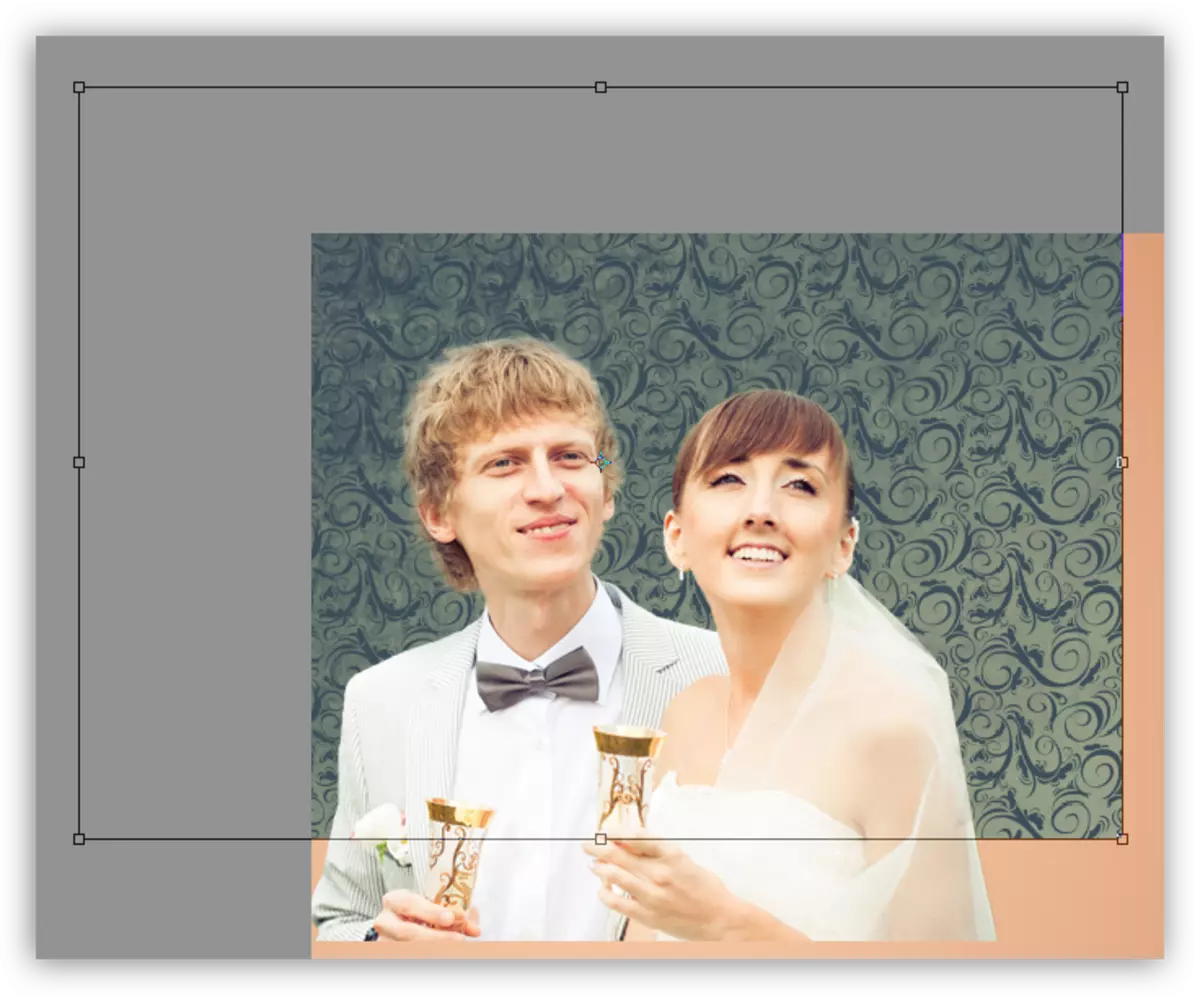
- Na matou faʻaogaina le ata ma le tuʻufaʻatasiga o le Ctrl + Uilima + U ki ma faʻaititia le poto i le 50%.
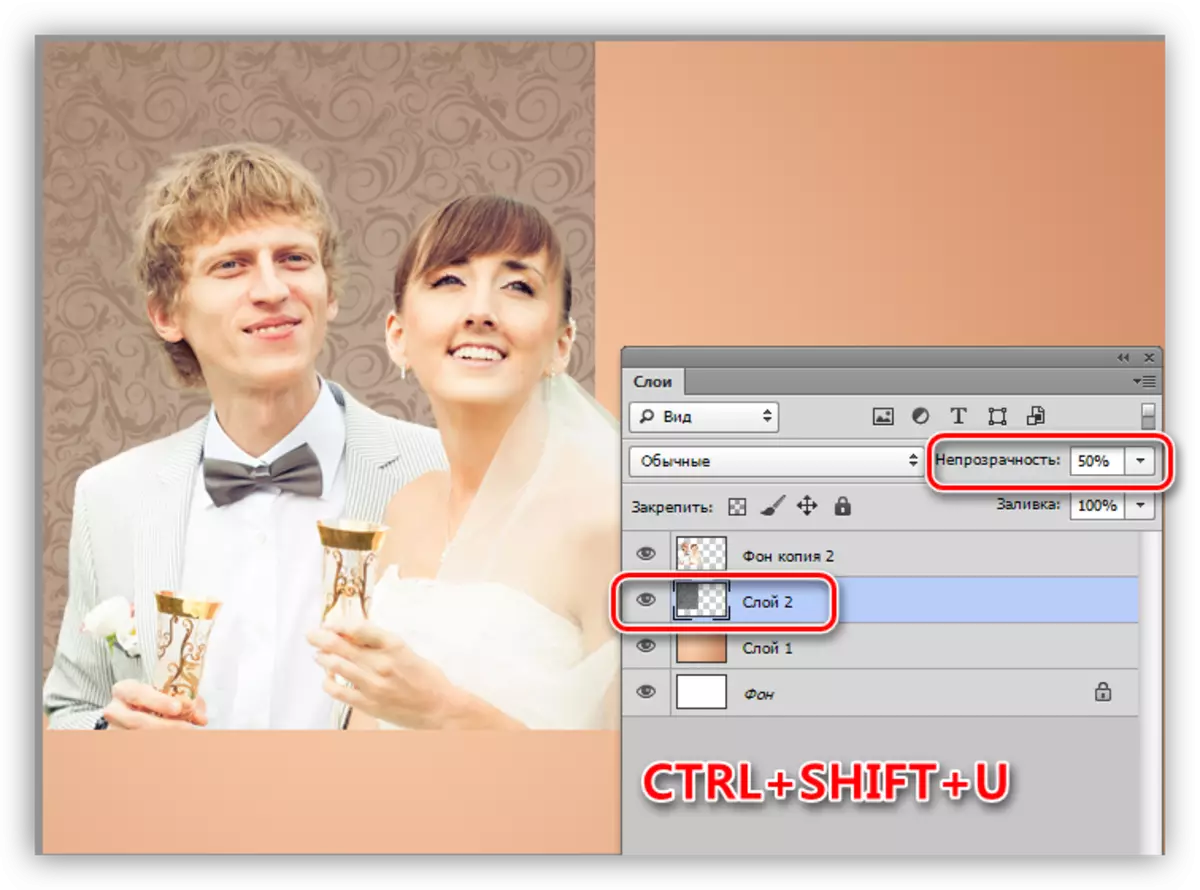
- Fausia se vaega o le master mo le tino.
Lesona: Ufimata i photoshop
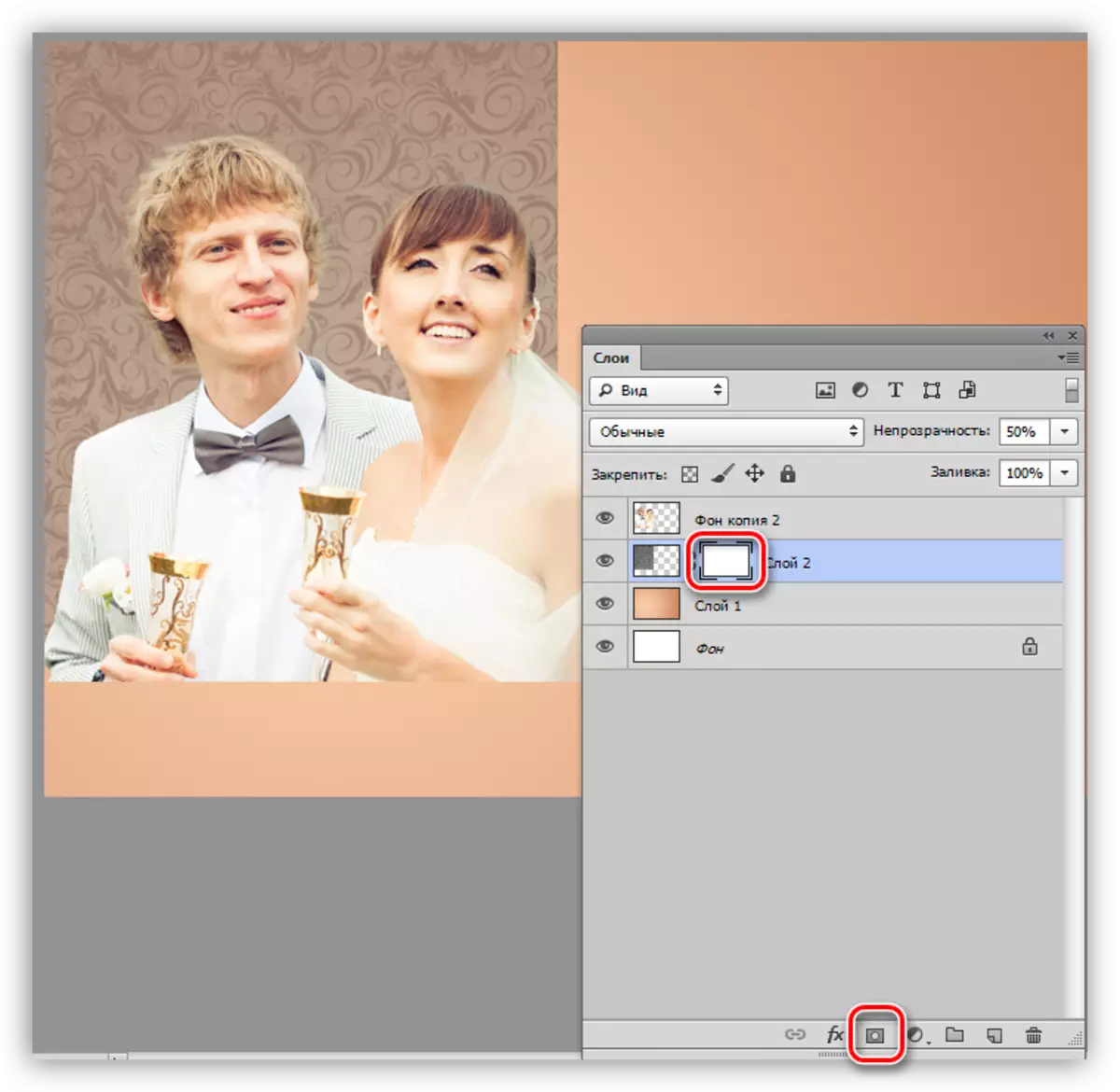
- Matou te faia le pulumu uliuli.
Lesona: Meafaigaluega "Fufulu" i le Photoshop
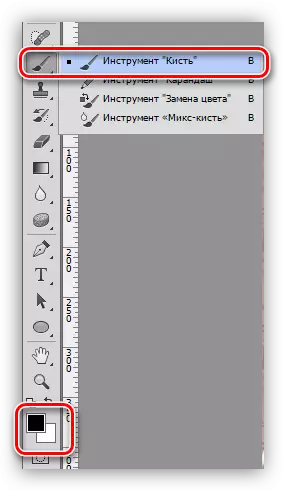
Faʻatulagaina o ia: foliga mai o le taʻamilosaga, faʻamalosi 0%, sapocity 30%.
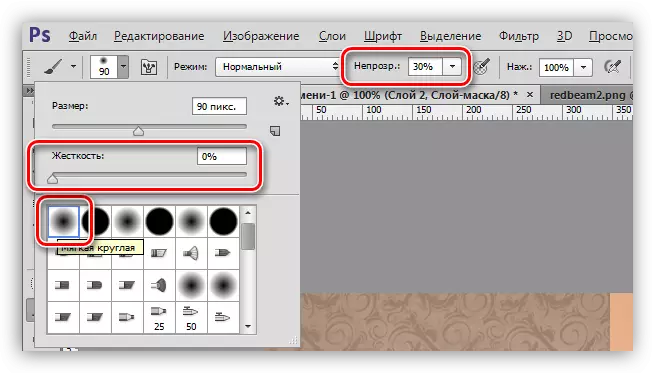
- I lenei auala, o le pulumu e tape e se pitonuu o le va o le tino ma le pito i tua. O le galuega e faia i luga o se ato ato.
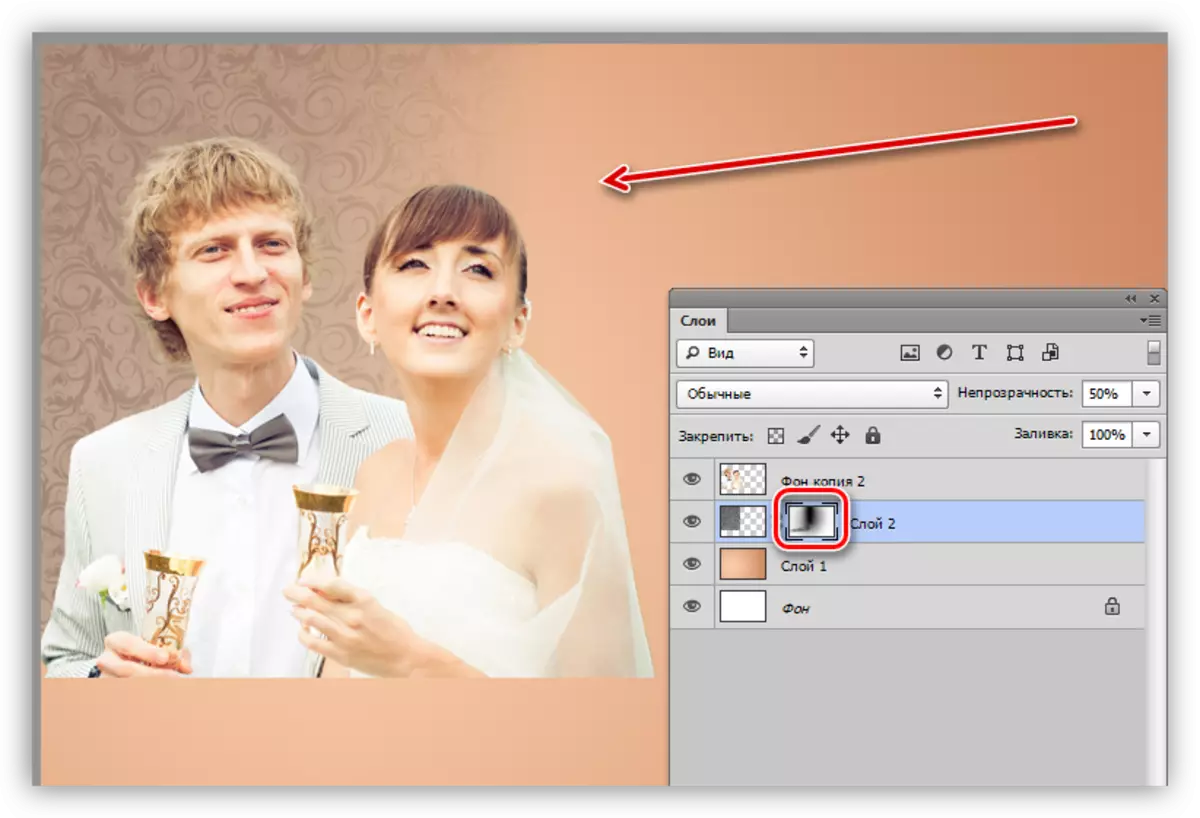
- I le itu lava e tasi, matou te faia ai le auala faigata o le vatealoa. Toe sui toe ma le itiitia.
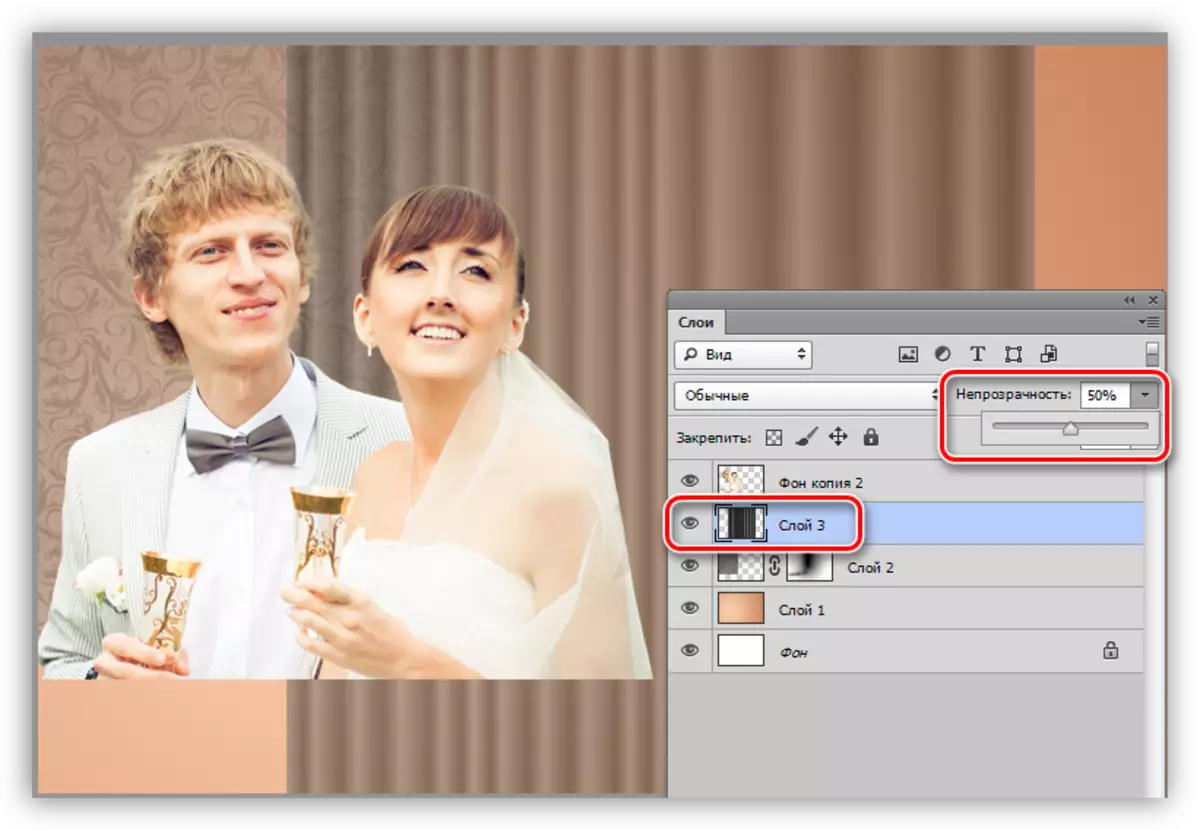
- O le siata tatou te manaʻomia e fai sina tala puʻupuʻu. O le a matou faia lenei mea e faʻaaoga ai le "curvating" faʻamamaina mai le "faʻauiga" poloka "faʻamamaina".
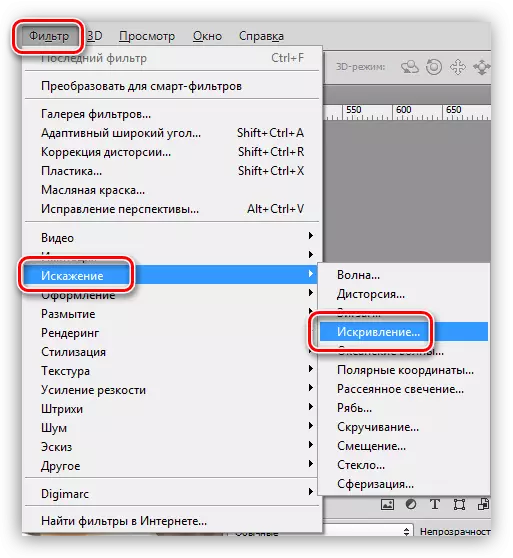
O le a faʻatulaga ata o le a faʻatulagaina, pei ona faʻaalia i le ata lenei.
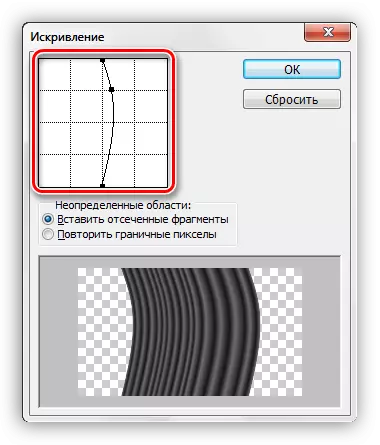
- Ma le fesoasoani a se matata e tapeina le poto.
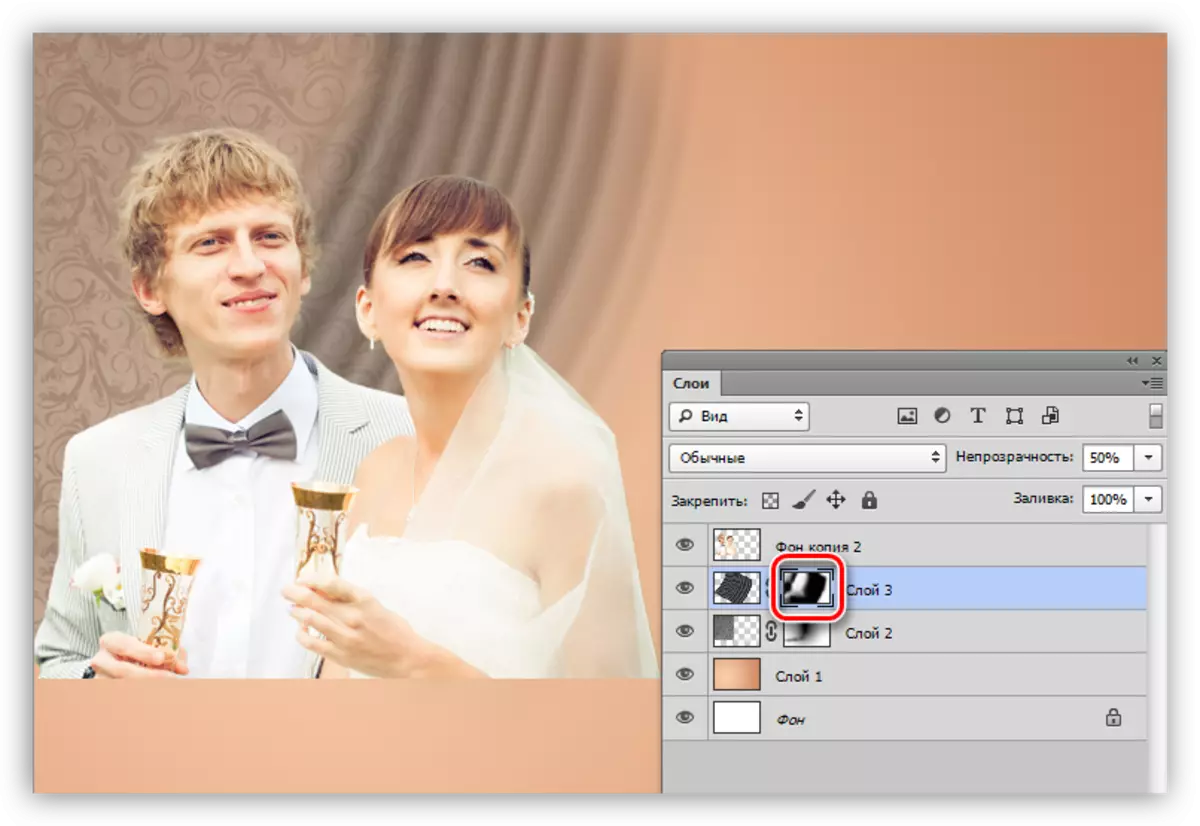
Teuteuina elemene
- Faʻaaogaina le oval vaega meafaigaluega
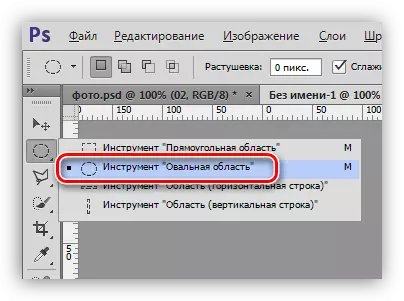
Fausia le tufatufaina solo i luga o le fou.

- Faʻasaʻo le vaega filifilia ma le vevela ki ctrl + shift + i.

- Alu i le vaega ma se paga ma fetaomi le tape le ki, aveese le nofoaga e alu ai le vaega o fafo ".
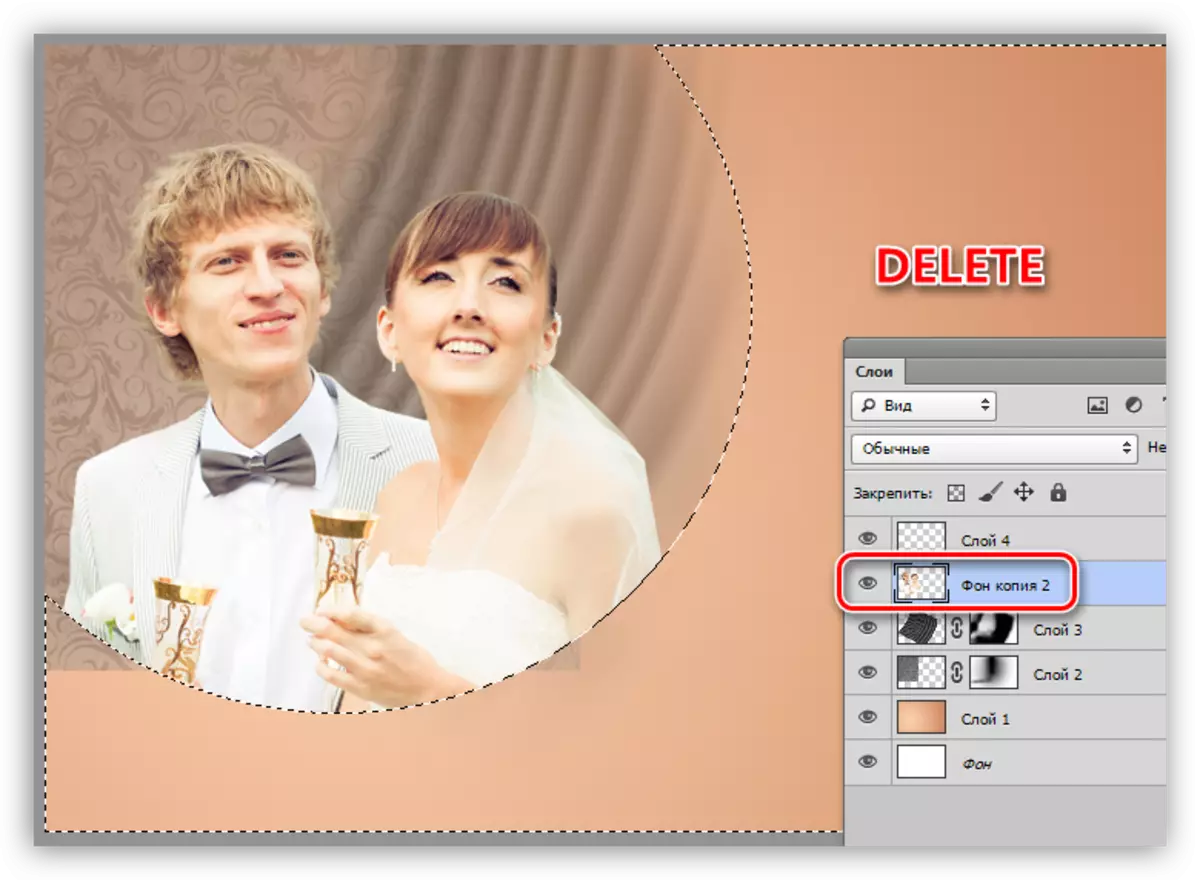
- Matou te gaosia le tutusa taualumaga ma faaputuga i le pito. Faʻamolemole ia matau e tatau ona e tape le mea saʻo i luga o le vaega autu, ae le o luga o le ufimata.

- Fausia se mea fou avanoa i le pito i luga o le paleti ma ave le paʻepaʻe paʻepaʻe ma le tulaga o loʻo faʻamatalaina i luga. Fufulu ma le totoʻa togi le tuaoi o le filifiliga, galulue i se mamao mai le mea mulimuli.
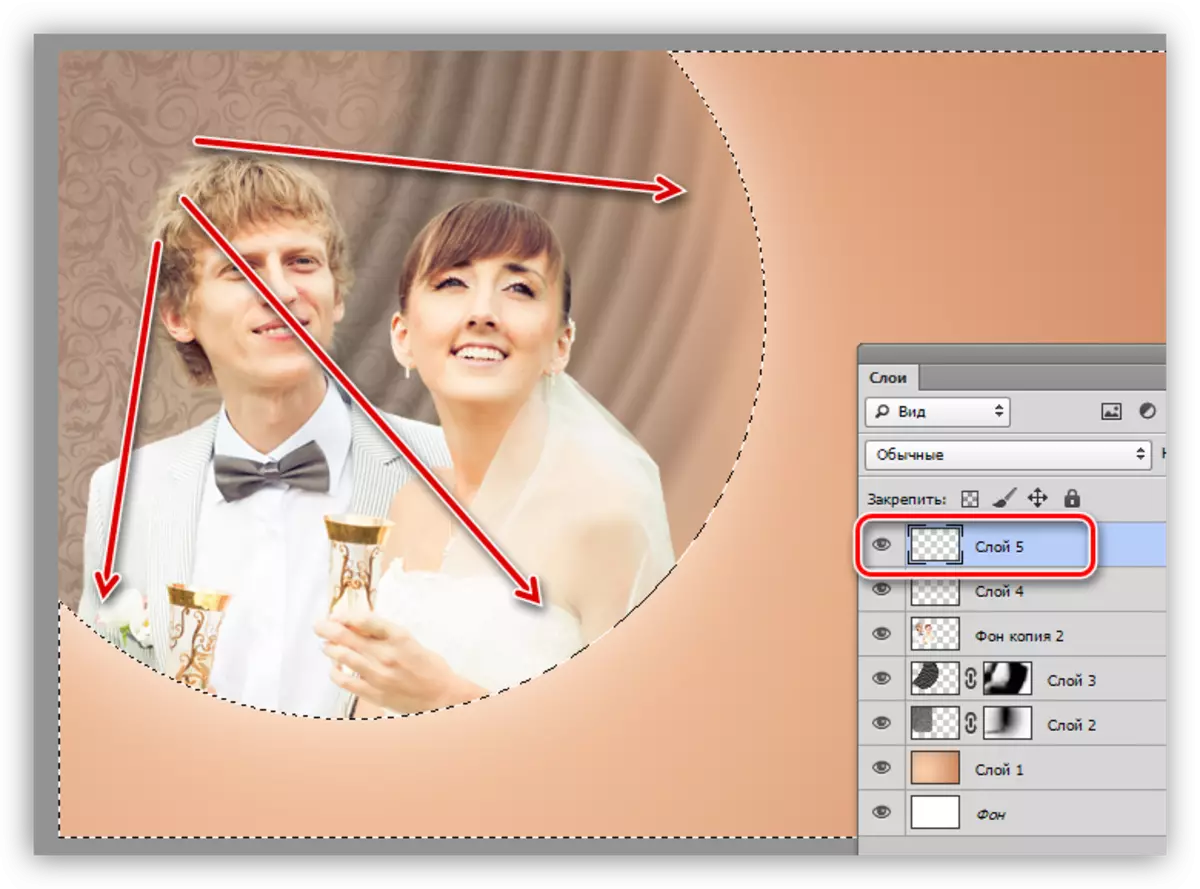
- O le a tatou le toe tatalaina tatou, matou te aveese atu ma le CTRL + D ki.
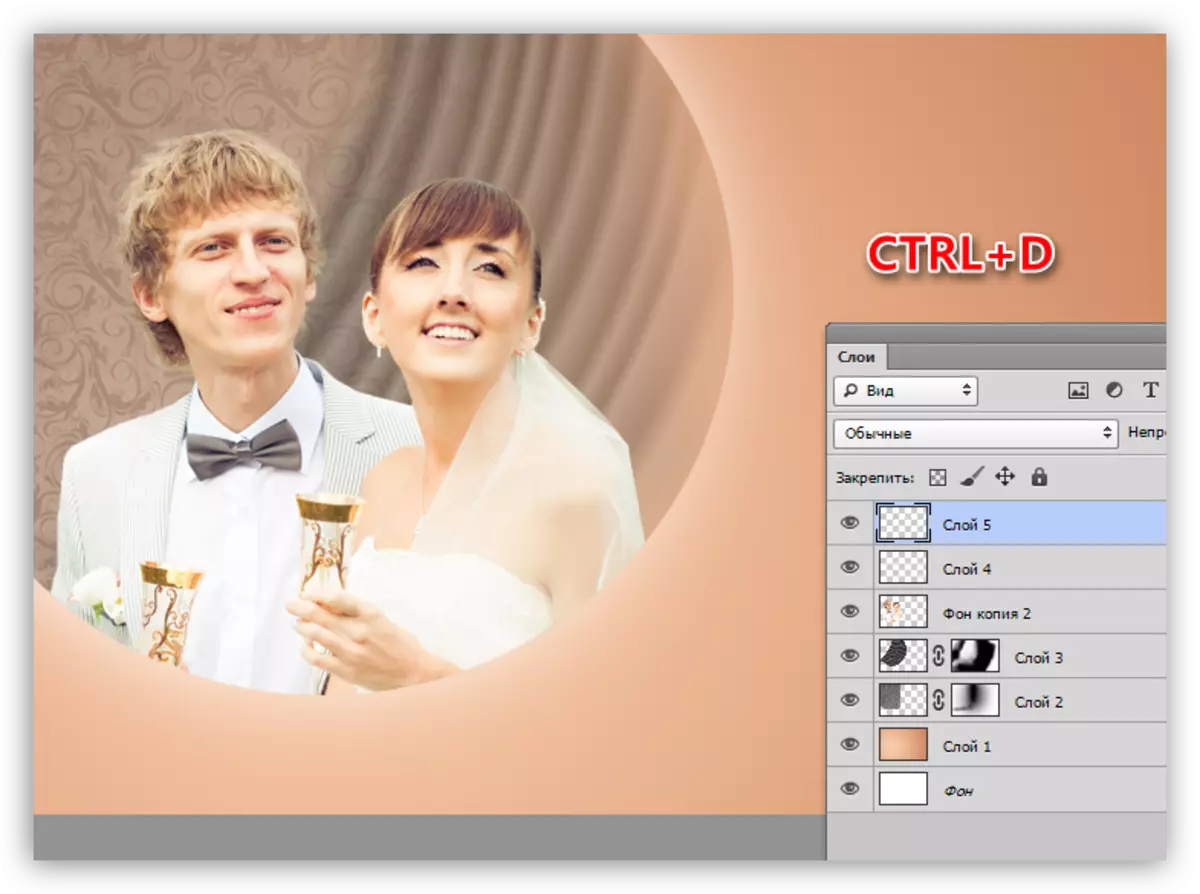
Teuteuga
- Fausia se vaega fou ma ave le mea faigaluega "Ellipse".
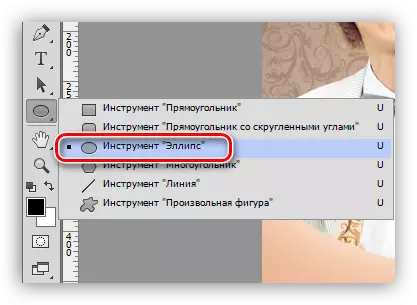
I le tulaga i luga o le Parameps Panel, filifili le "Contar" Ituaiga.

- Matou te tusia se foliga tele. Matou te taulai atu i le Trim Radius na faia i le tulaga muamua. E le manaʻomia le sao o le saʻo, ae o nisi o loʻo i ai se tagata saʻo o loʻo iai nei.
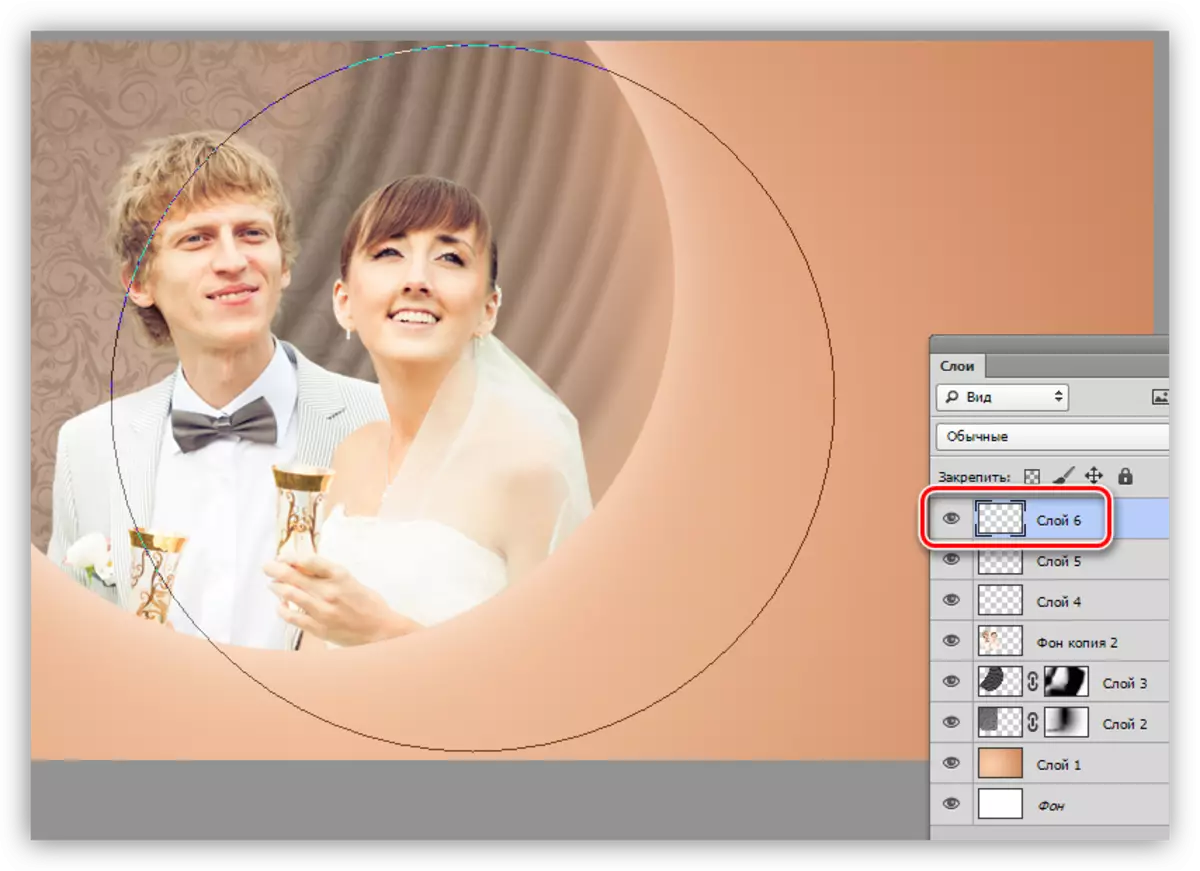
- Faʻaola le "Fush" Meafaigaluega ma le F5 ki tatala le faʻatulagaina. Ua matou faia le malosi o le 100%, o le "Sparvils" Slider agai i le itu tauagavale i le tau o le 1%, o le lapoa (jotralt dynamics ".
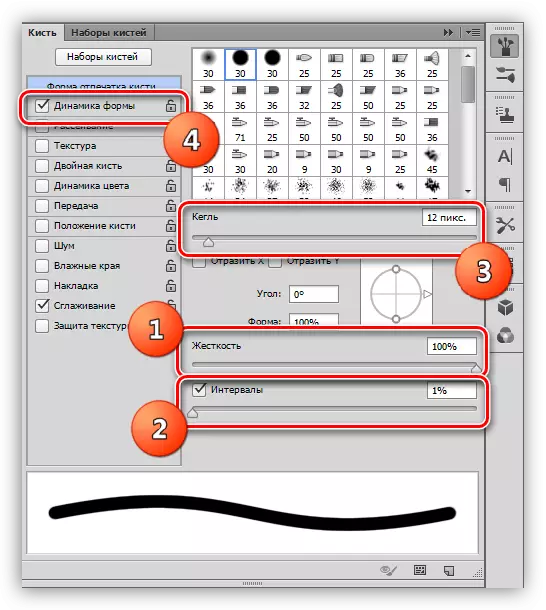
O le saakiticty o le pulumu exhibile 100%, o le lanu paʻepaʻe.

- Filifili le peni mea faigaluega.
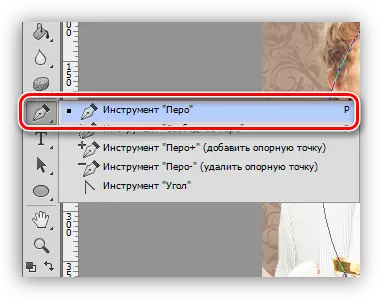
- FUAIUPU PMM i luga o le laupapa (po o totonu) ma kiliki i luga o le "Faatino matagaluega stroke" mea.
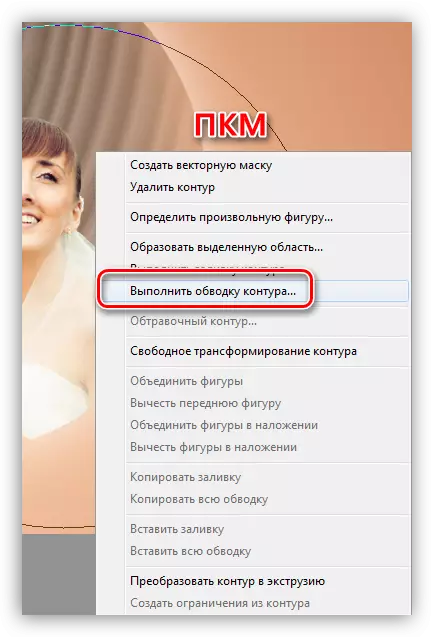
- I le stroke ituaiga tulaga faamalama, filifili le "pulumu" mea faigaluega ma tuu le pusa i luma o le "Mimage Presa".
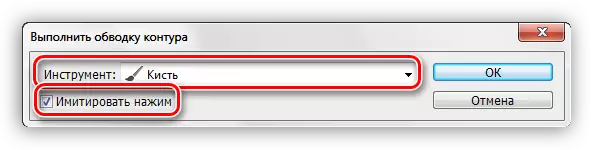
- Ina ua uma ona fetaomi le OK faamau, matou te mauaina lenei ata:
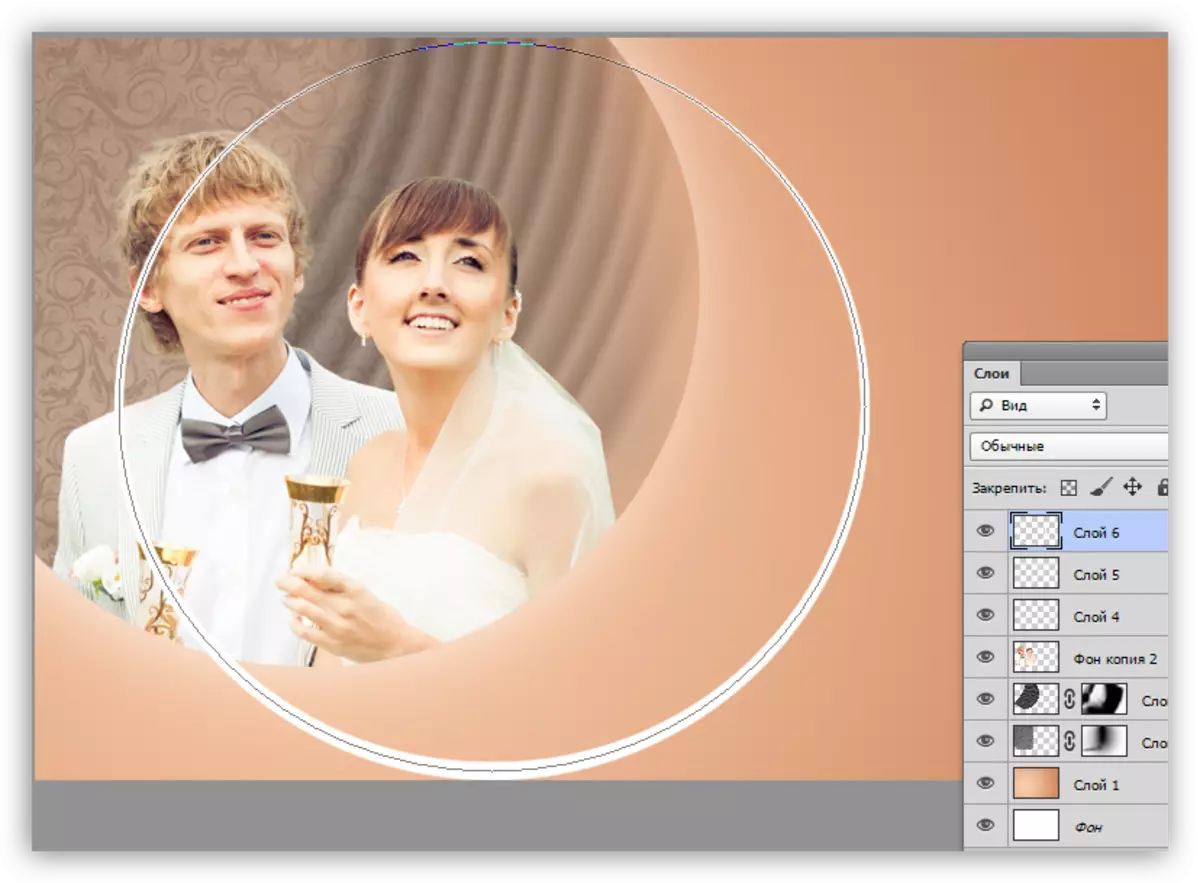
O le fetaomi atu i le Enter Key o le a nana ai se mea sili ona le aoga.
- FUAIUPU PMM i luga o le laupapa (po o totonu) ma kiliki i luga o le "Faatino matagaluega stroke" mea.
- Faatasi ai ma le fesoasoani o le "suiga saoloto", tatou te tuu i ai se elemene i lou nofoaga, vaega le faʻatanoa ma le fesoasoani a se masani aila.
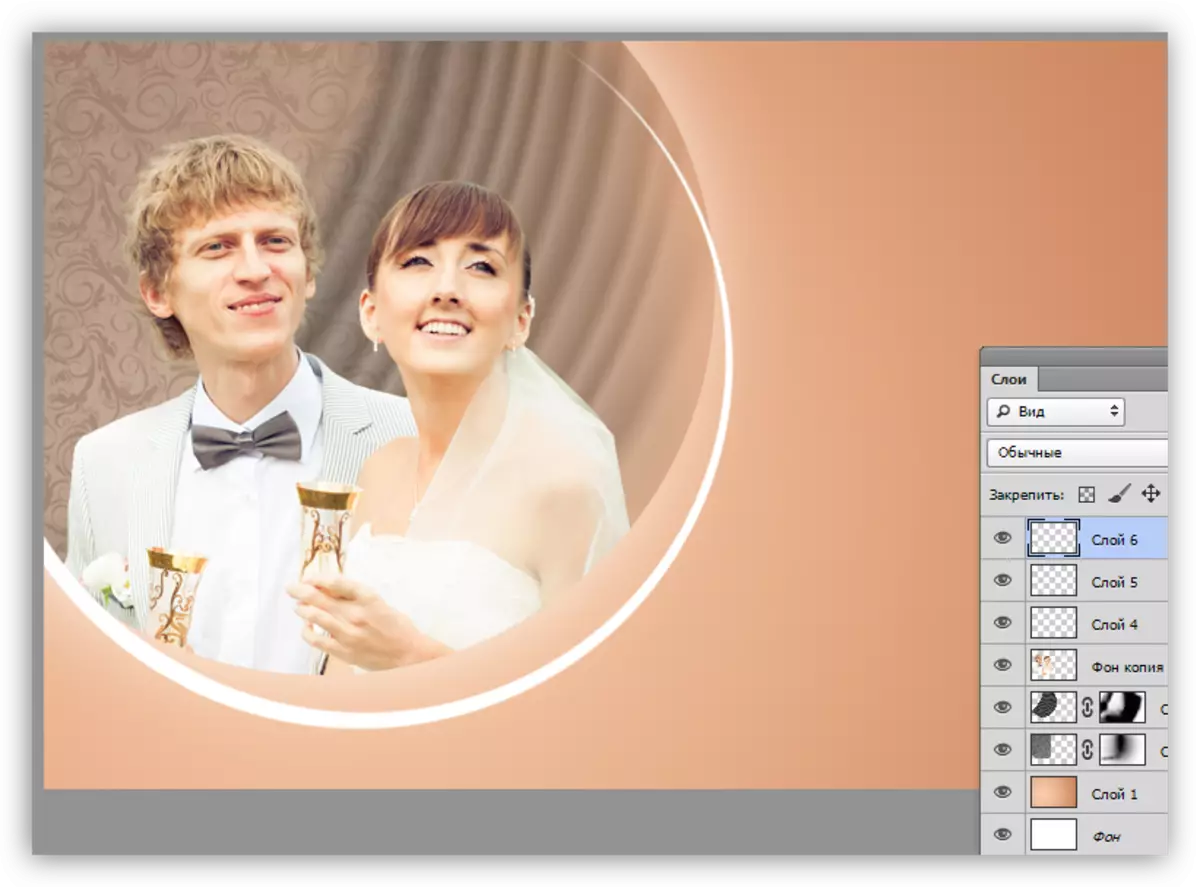
- DIBICICK SOLDER MA ARC (CTRL + J) ma, faalua-kiliki i luga o le kopi, tatala le sitaili tulaga faamalama. Lenei matou te o i le manatu "o le lanu sili atu" ma filifili se lanu enaena enaena paolo. Afai e te manaʻo, e mafai ona e puʻeina se faʻataʻitaʻiga ma le ata o le fou.
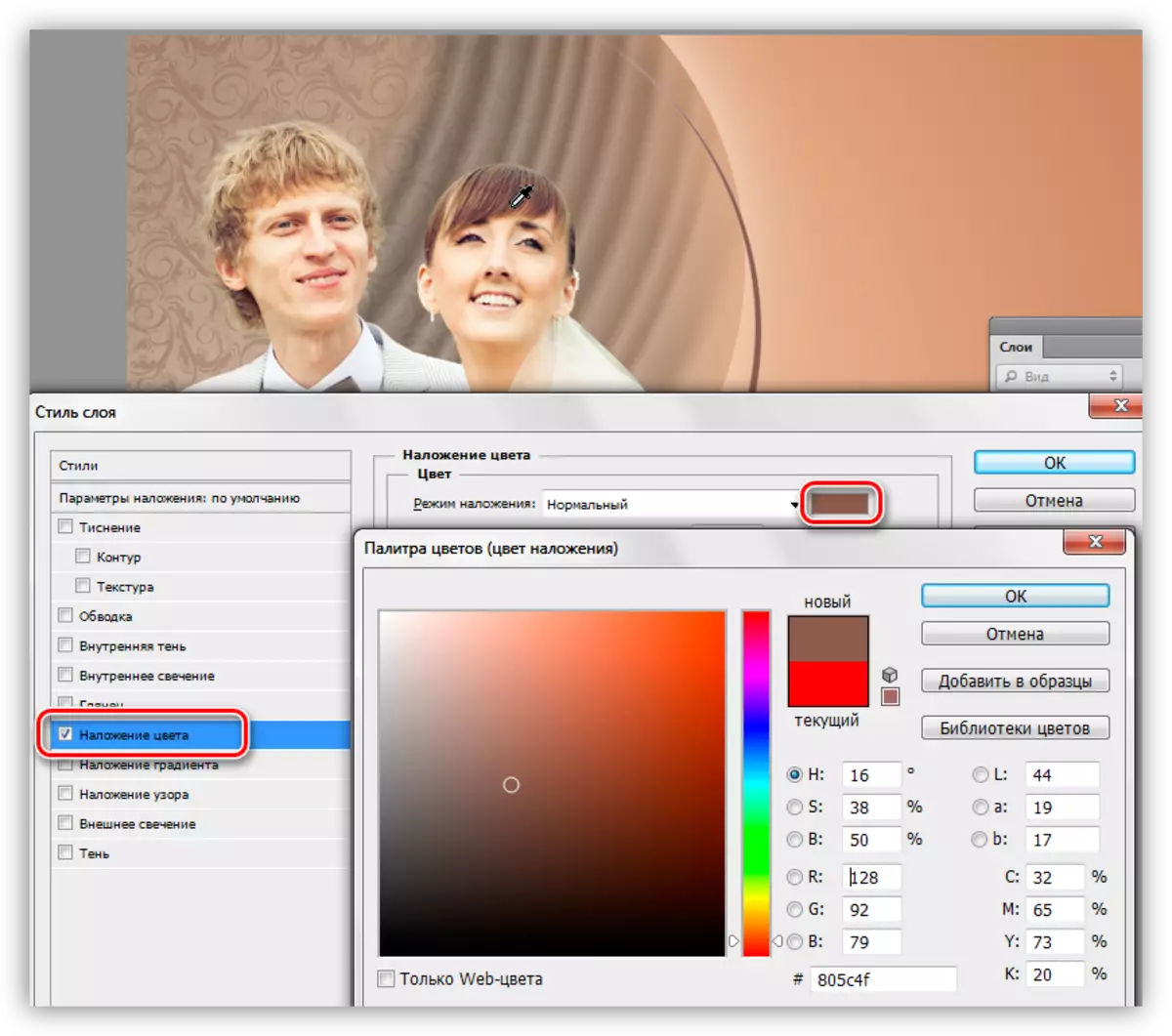
- Faʻaaogaina o le masani ai "saoloto suiga", tatou te faʻaliliu le elemene. O le ARC e mafai ona suia ma vave.
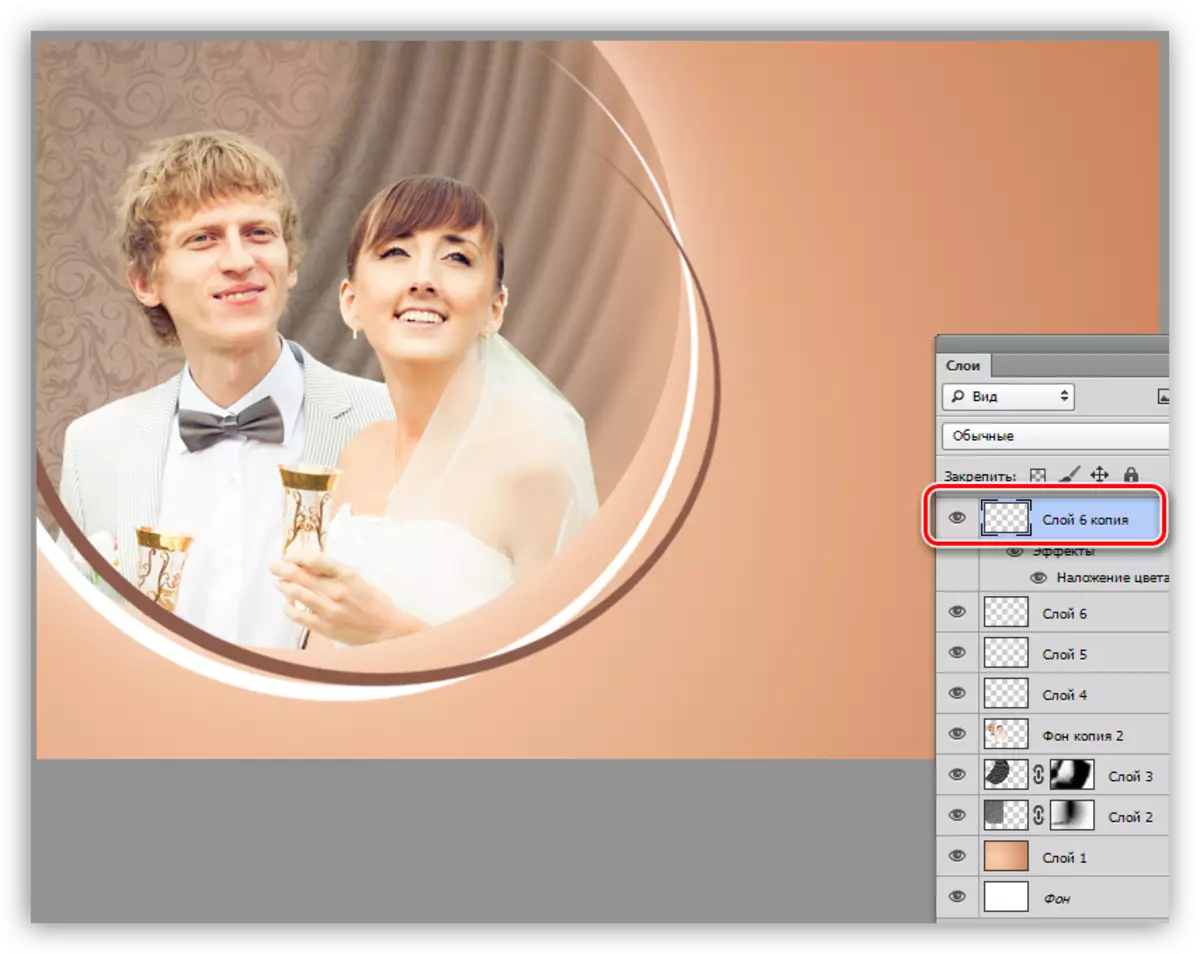
- Tusi se isi mea faapena.
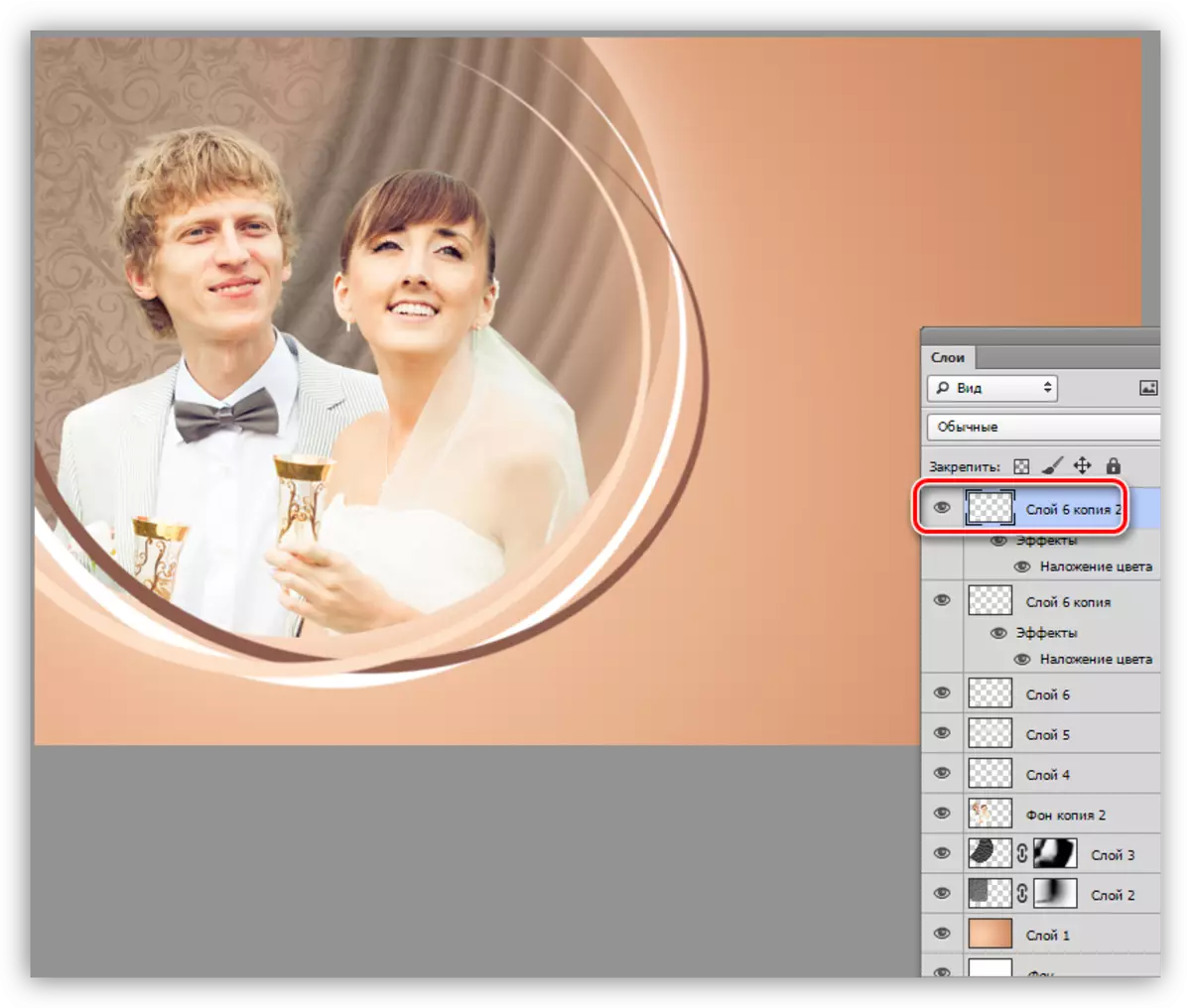
- Matou te faaauau pea ona teuteu se ata. Ave le "Ellipse" Tools Toe faia ma faʻatulaga le faʻaali i le ituaiga o se foliga.

- Ou te manatu o le ellipse o le tele tele tele.
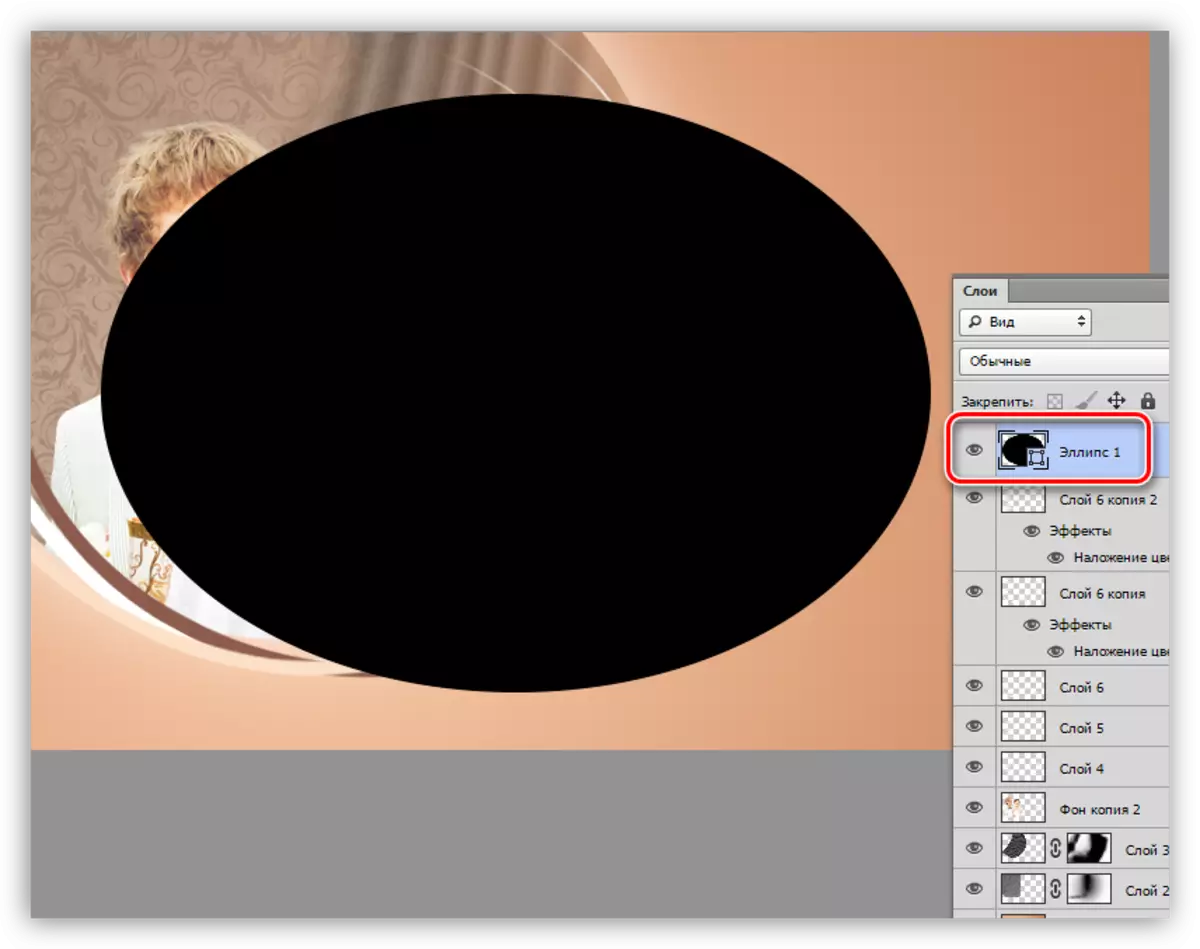
- Faʻalua-kiliki i le vaega laʻau ma filifili se paʻepaʻe faʻatumu.
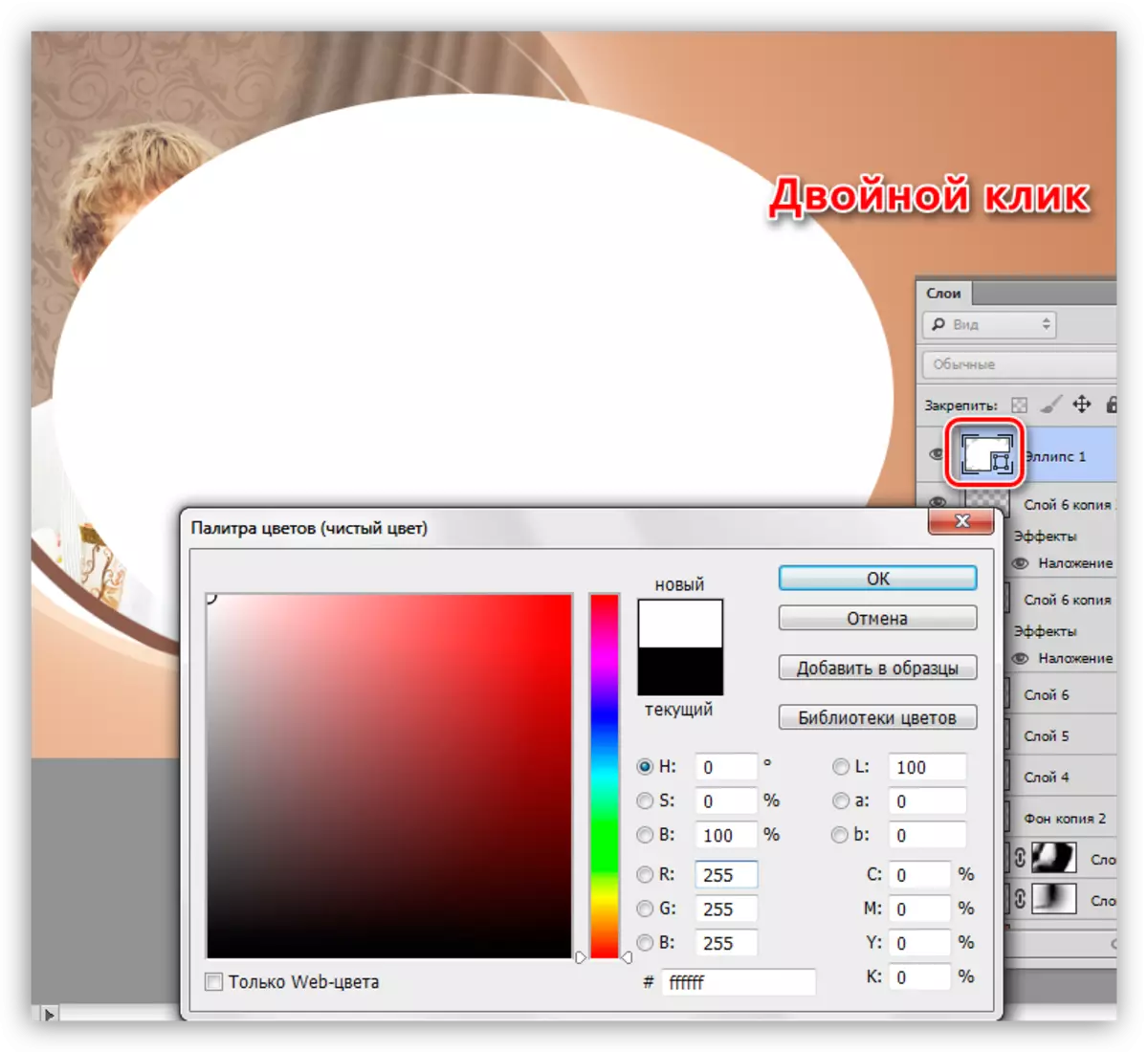
- Matou te faʻaititia le poto masani o le elipse i le 50%.
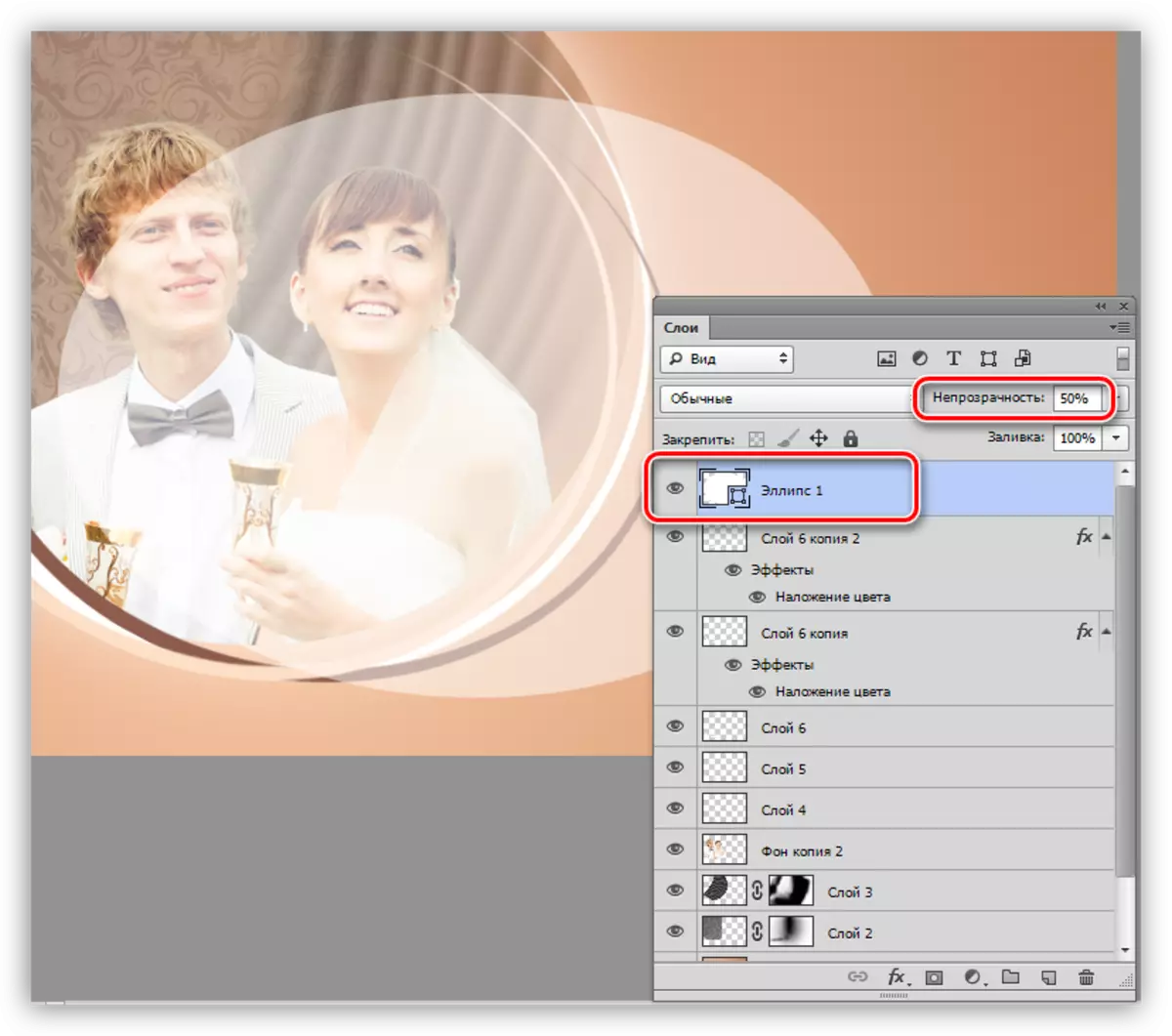
- Fai se kopi o lenei vaega (ctrl + J), suia le faatumulia ai i le lanu enaena malamalama (o le faataitaiga e le talaaga o le gradient), ona agai lea i le fuainumera, e pei ona faaalia i le screenshot.
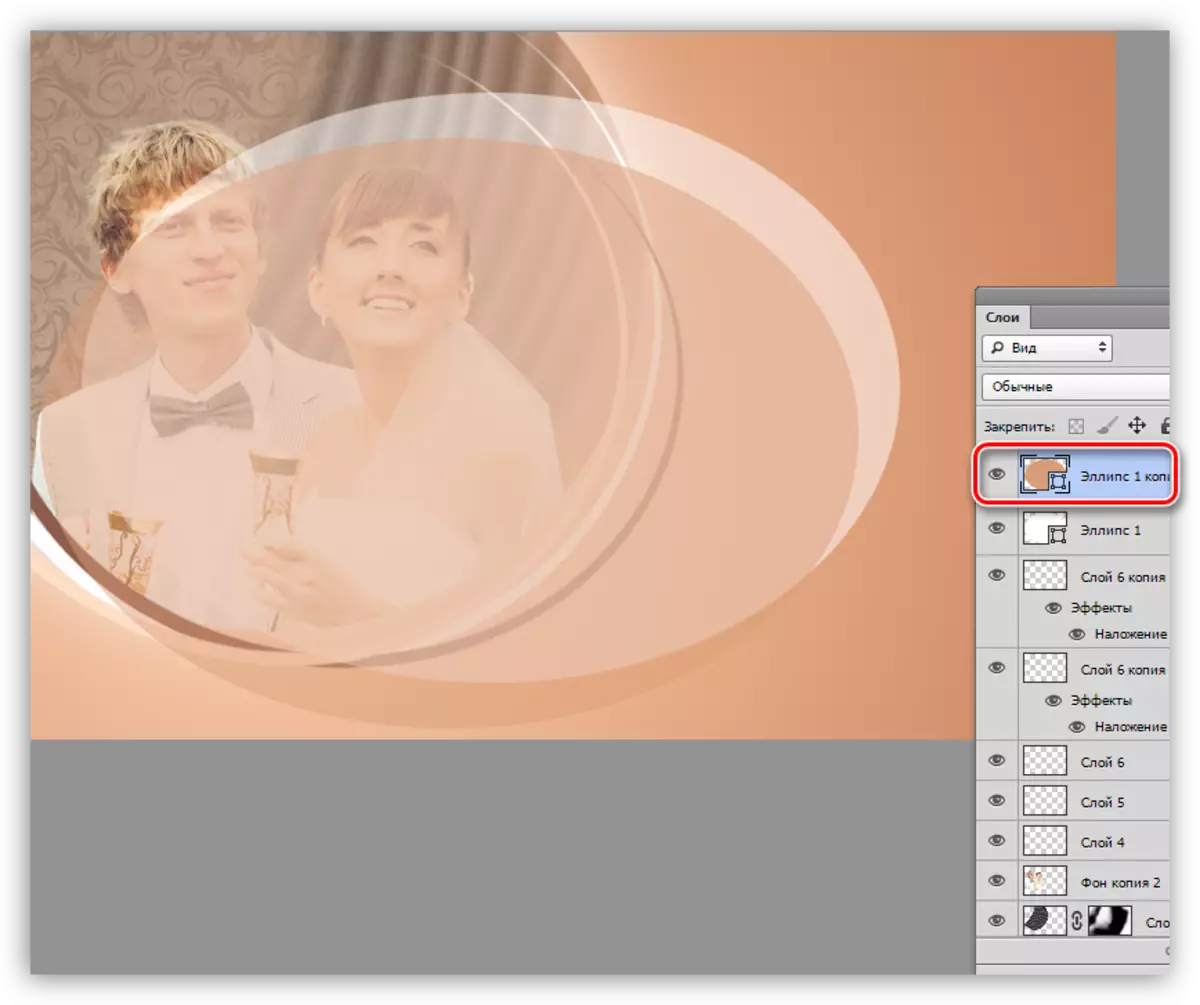
- Fausia se kopi o le solo ua toe le toe o ia, liligi sina suiga pogisa, tatou te feoa.
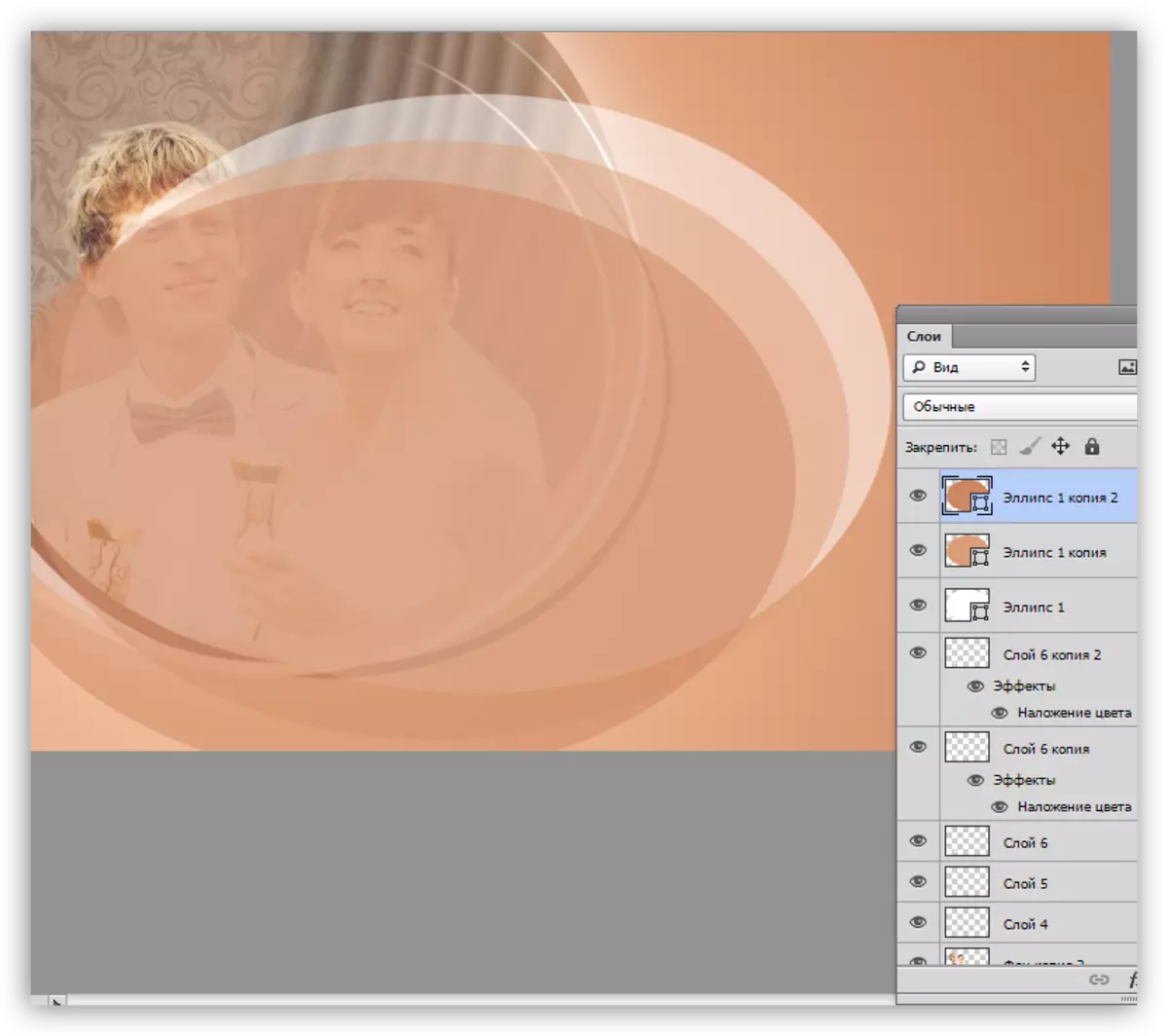
- Matou te alu i luga o se vaega ma le paʻepaʻe paʻepaʻe ma fatuina se ufimata mo ai.
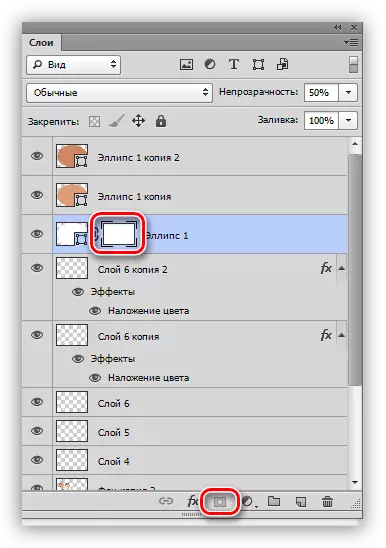
- Tumau i luga o le ufimata o lenei vaega, kiliki i luga o le osofaʻiga o le elipse o loʻo taoto i luga atu ma le CTRL Pitch, fausiaina o se vaega filifilia o le pepa talafeagai.
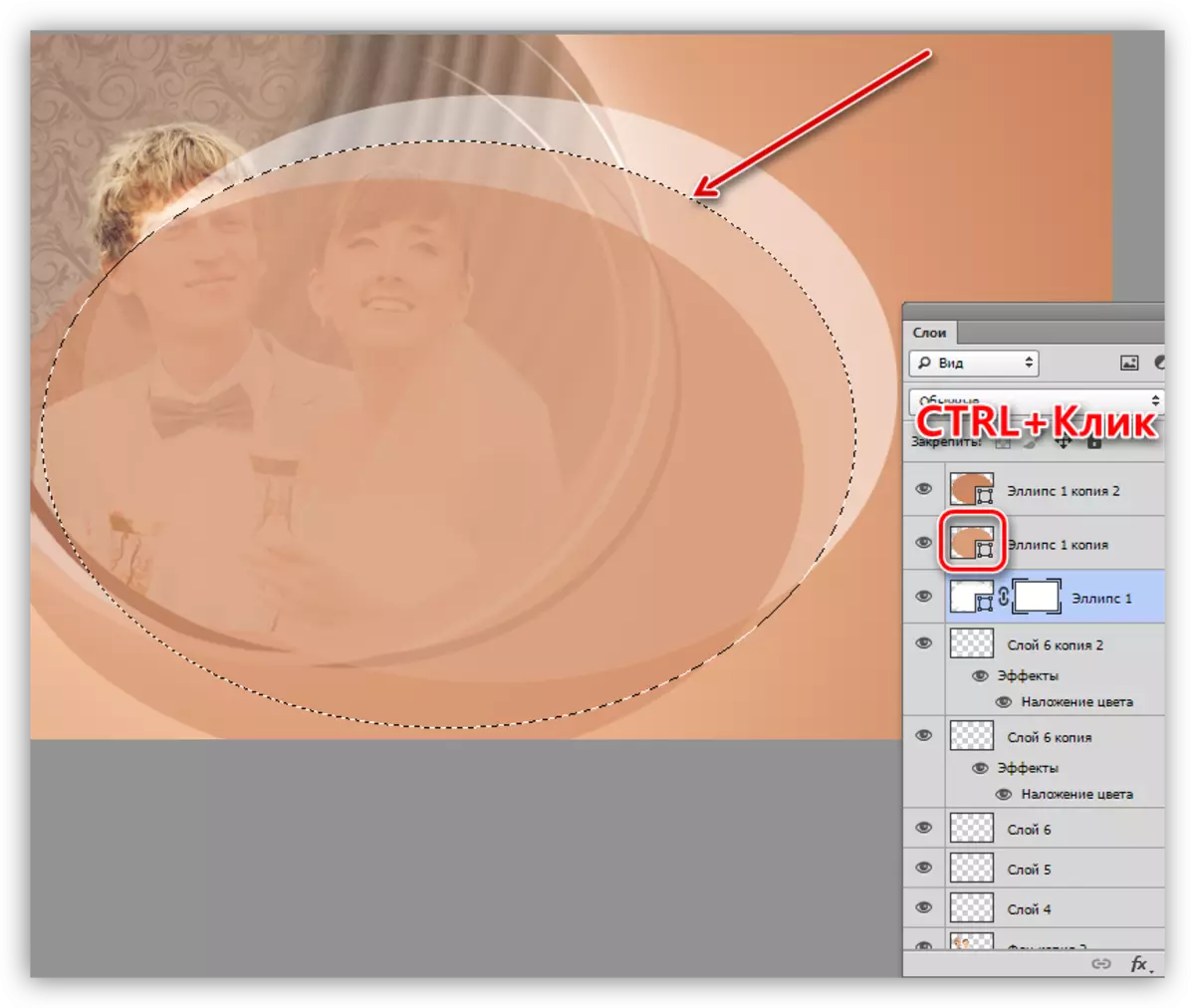
- Matou te aveina le pulumu uliuli ma vali uma le filifiliga. I lea tulaga, e aoga i le faʻateleina o le taga o le pulumu i le 100%. I le faaiuga, matou te aveese le "aso sili ona savali" ki ctrl + d.
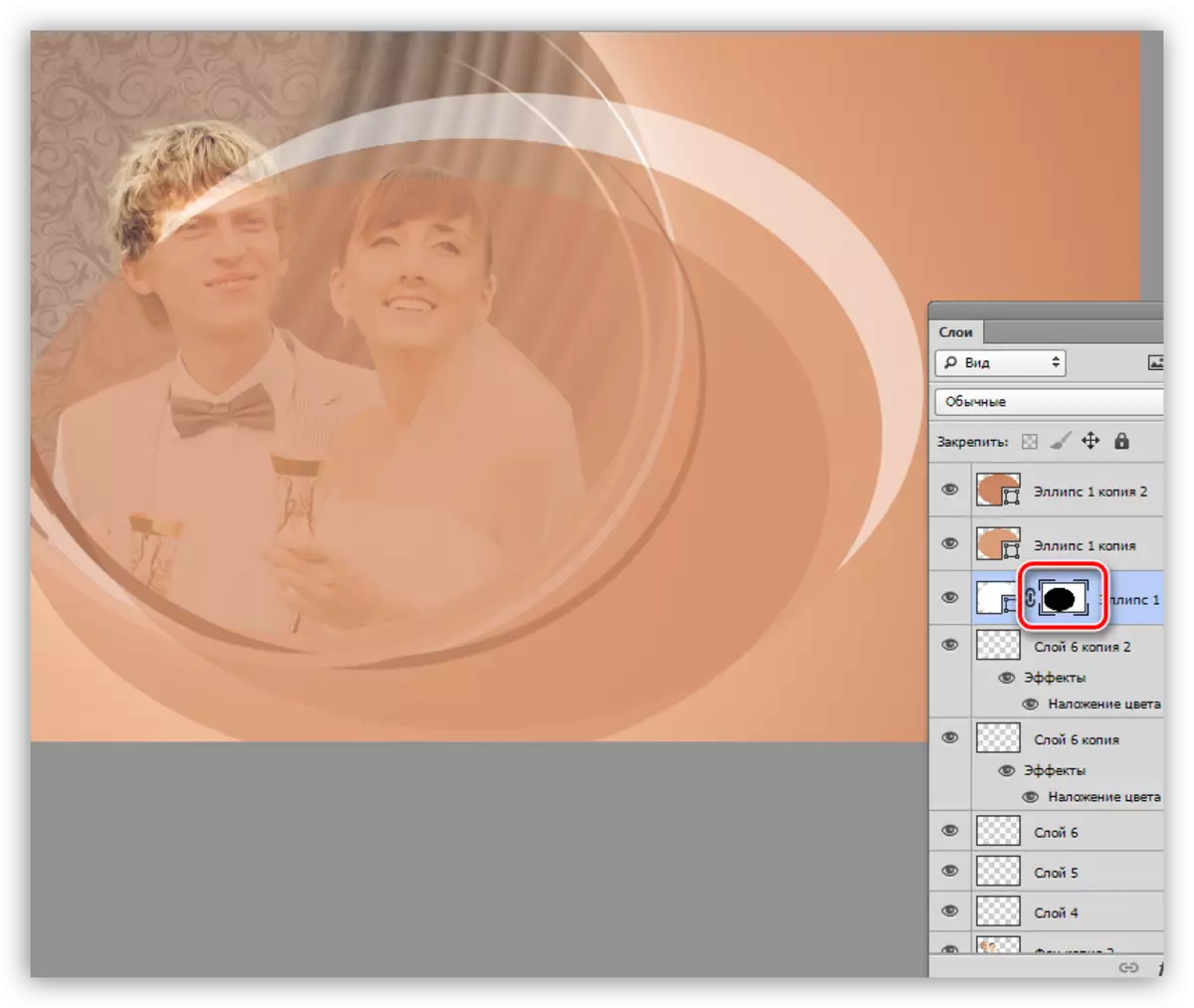
- Alu i le isi vaega ma se ellipse ma toe fai gaioiga.
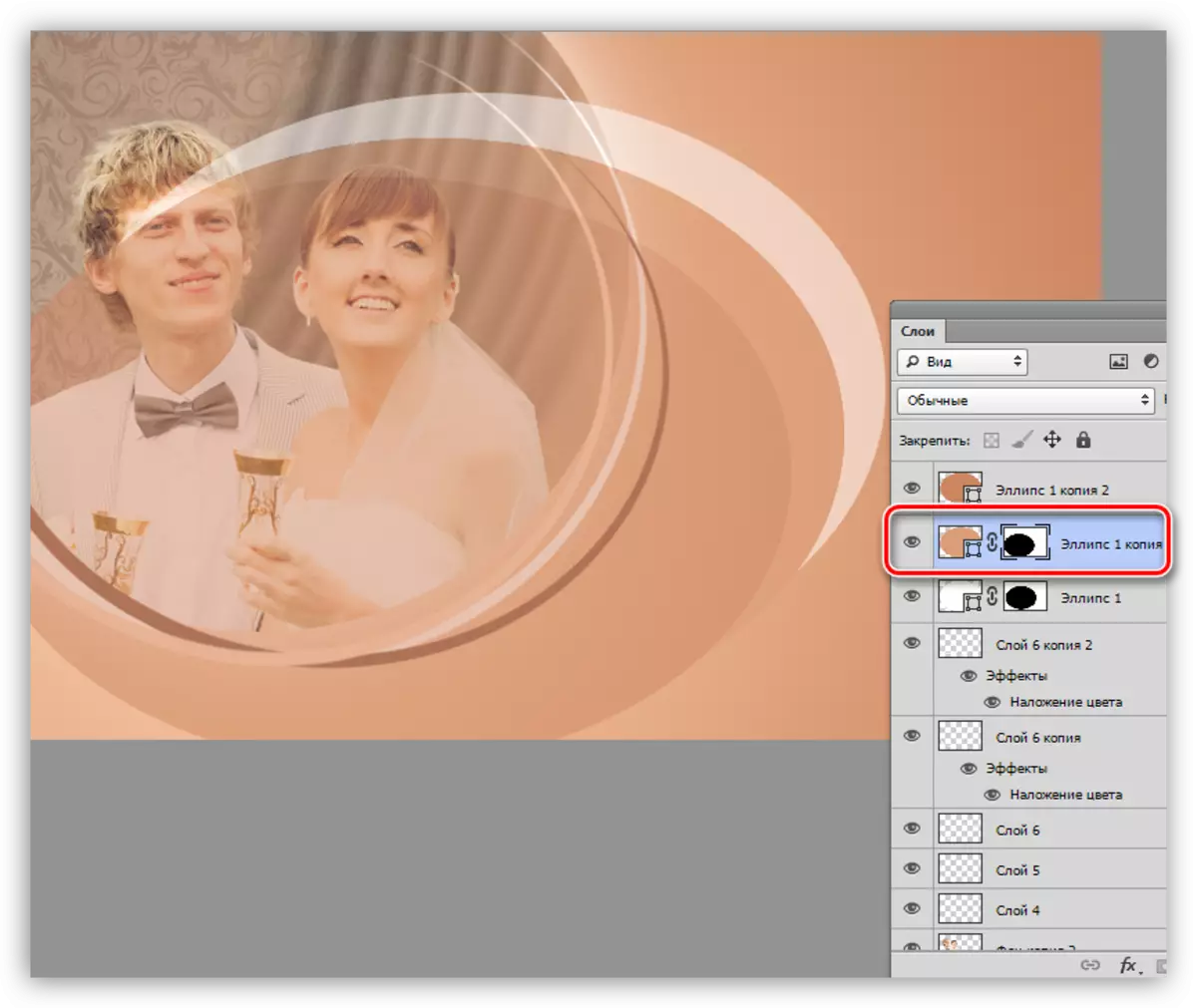
- Ina ia aveese se vaega le talafeagai o le vaega lona tolu, faia se ausilali le ata o le ae tape pe a uma ona faaaogaina.
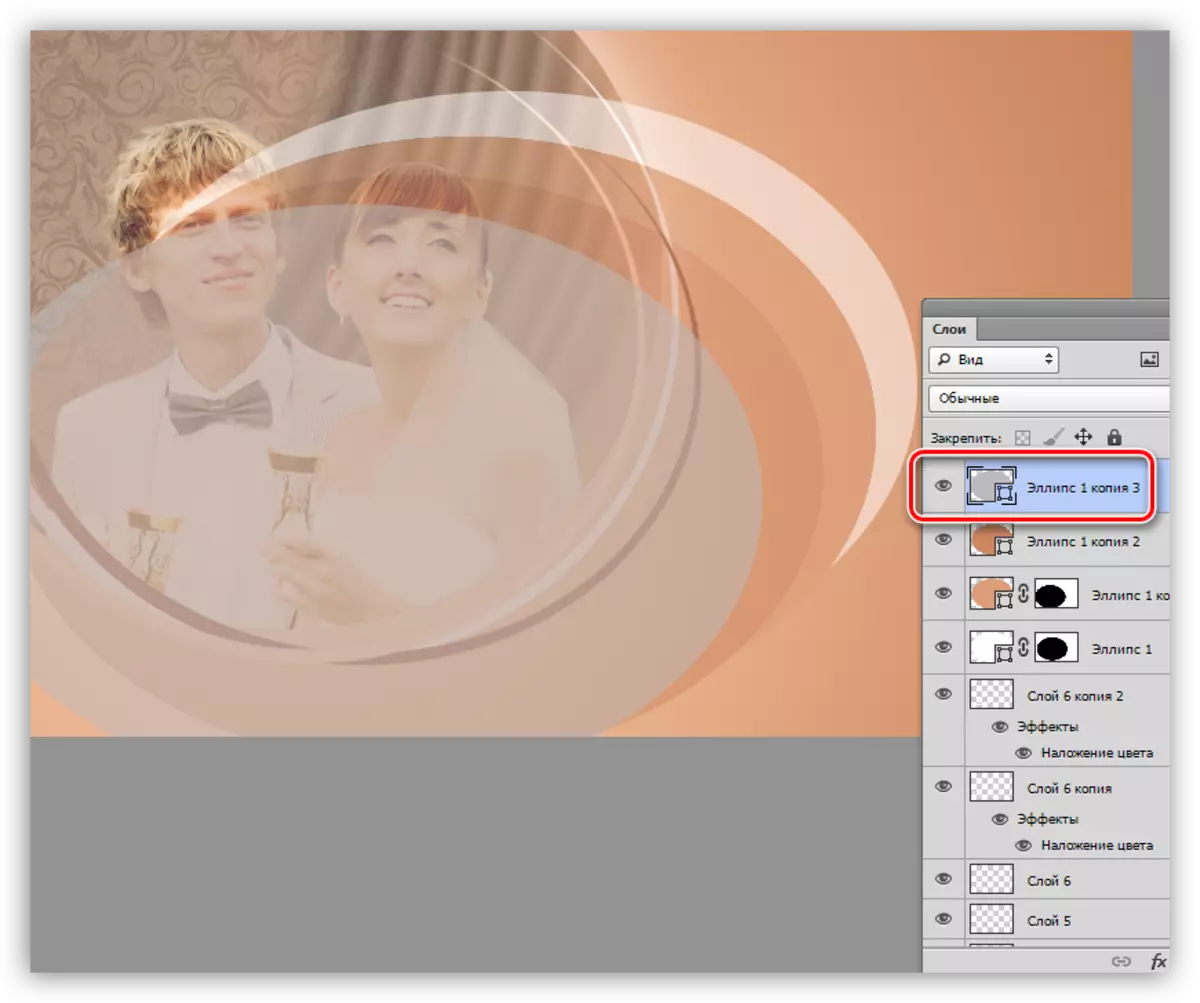
- O le faiga e tutusa: faia o se ufimata, filifiliga, i le uliuli vali.
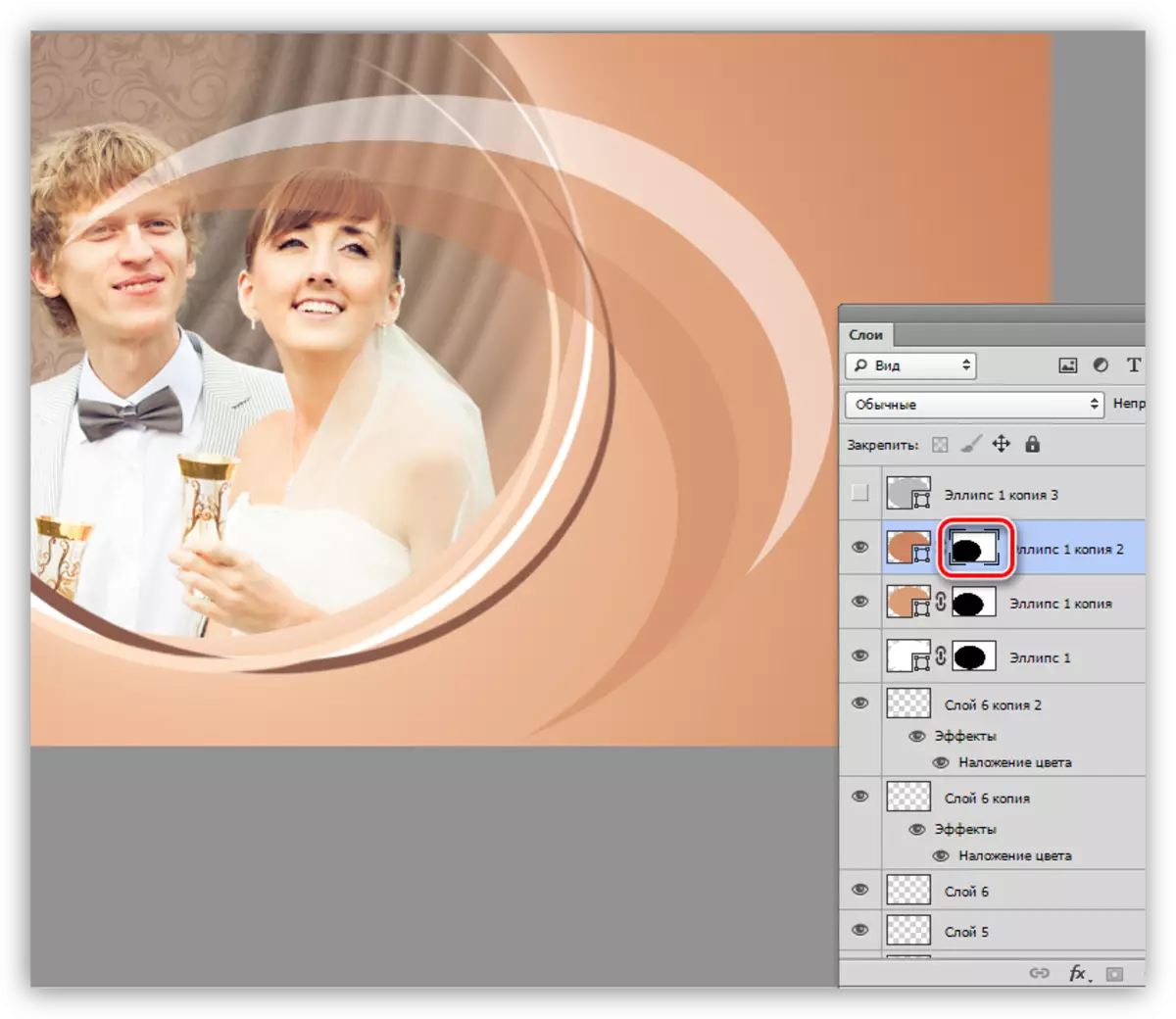
- Matou te tufatufaina uma vaega e tolu ma ellipses e faʻaaoga ai le ki CTRL ma tuʻu i totonu o le kulupu (CTRL + G).
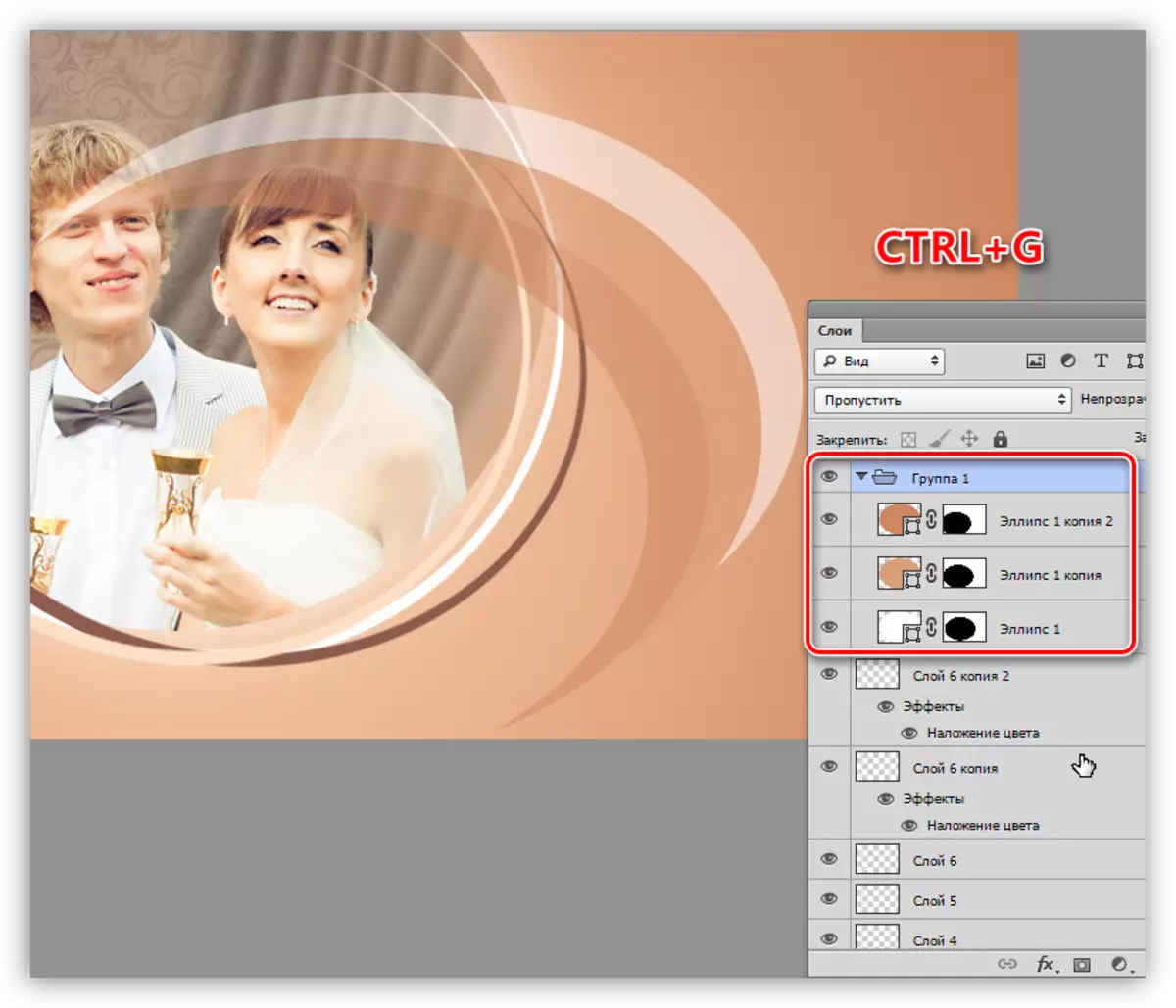
- Filifili se kulupu (vaega ma se faila) ma le fesoasoani o le "Free suiga" Matou te tuuina atu le Roun Recorn elemene i le pito i lalo taumatau. Manatua o le mea e mafai ona suia ma liua.

- Fausia se ufimata mo le kulupu.
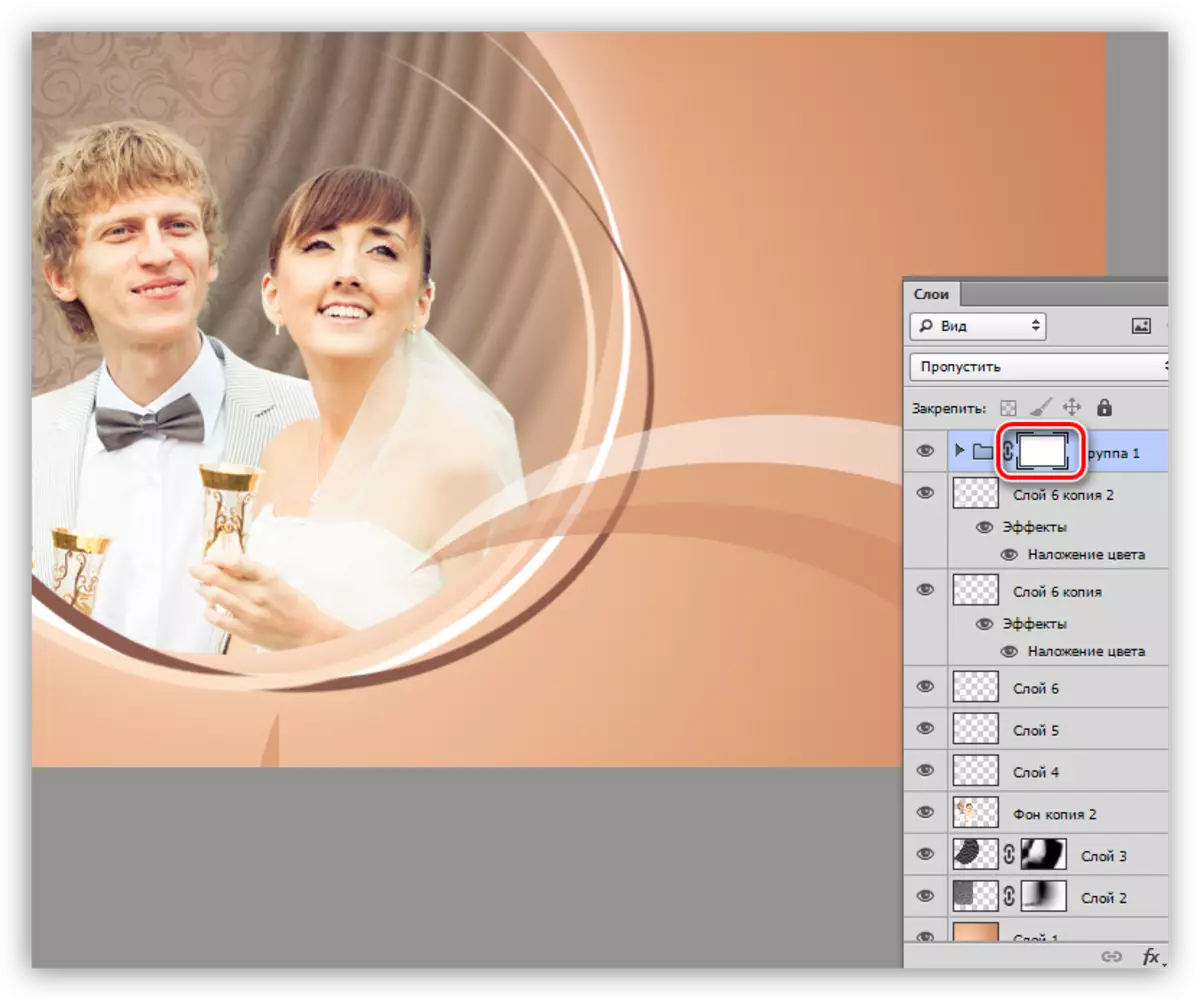
- Kiliki i luga o le laʻititi vaega ma se ie puipui ma le CTRL faʻapipiʻi ki. A uma le foliga o le filifiliga, ave le pulumu ma vali i le uliuli. Ona aveese lea o le filifiliga ma liliuina isi vaega e faalavelave ia matou.
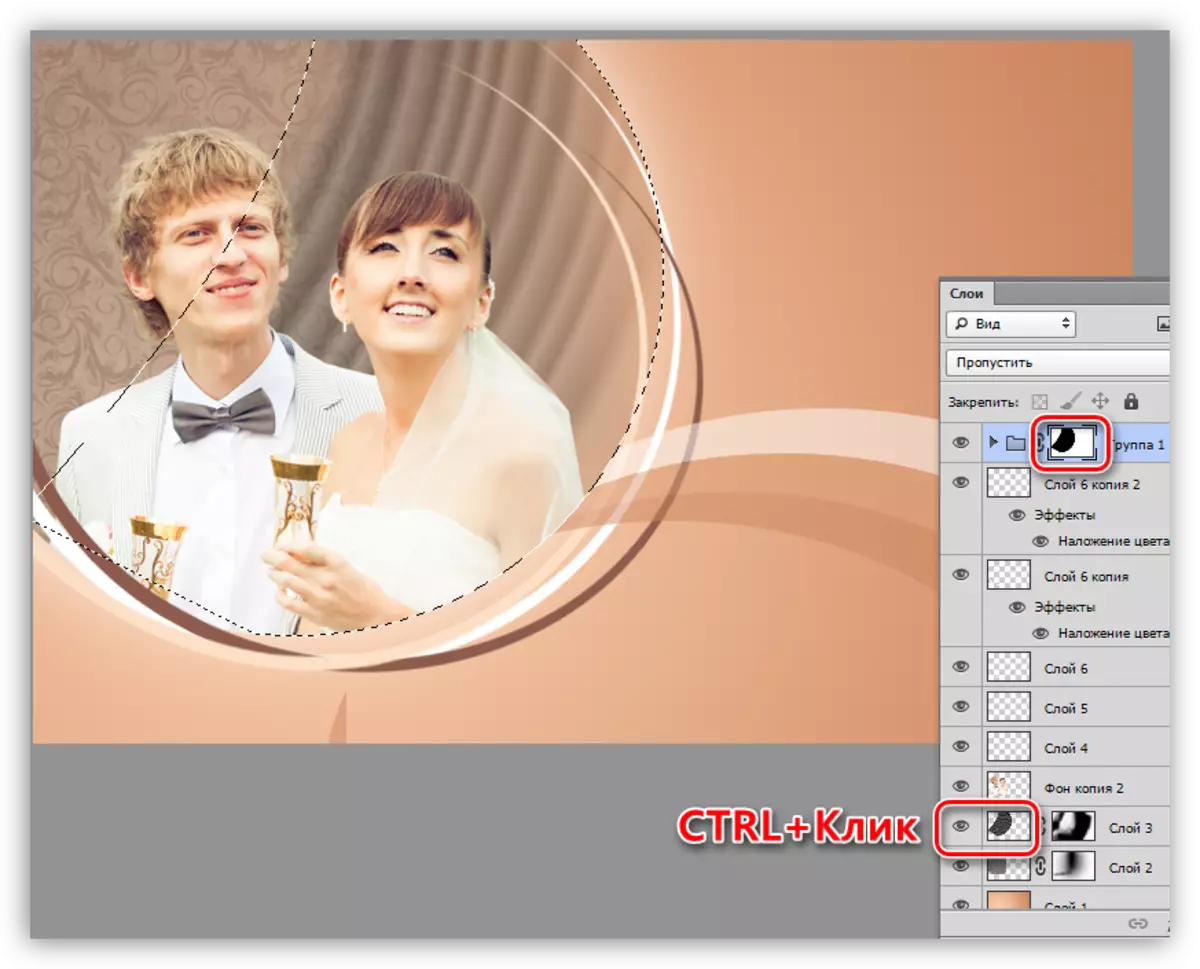
- Matou te tuʻuina se kulupu i lalo o ni vaega ma arcs ma tatala ai. E tatau ona tatou ave le foliga ma le ata faʻaaogaina muamua ma tuʻu i luga aʻe o le lona lua ellips. O le ata e tatau ona faʻaalia ma faʻaititia le poto i le 50%.
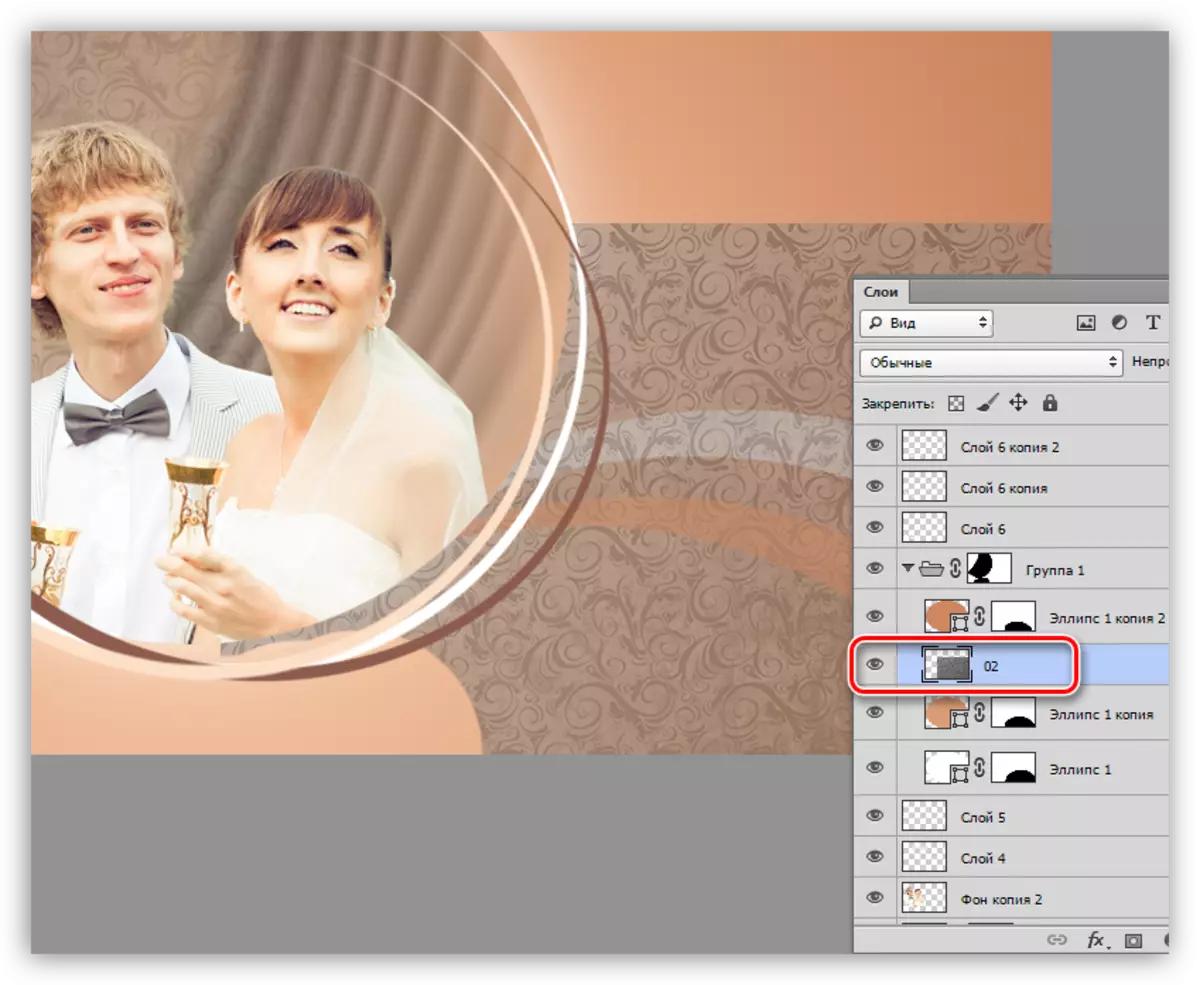
- Kiliki le Alt Key ma kiliki i le tuaoi o vaega o loʻo avea ma faʻavae ma le mamanu ma le ellipse. I lenei gaioiga, matou te faia ai se ufimata mapusaga, ma o le tino o le a faʻaalia naʻo luga o le sitepu i lalo.
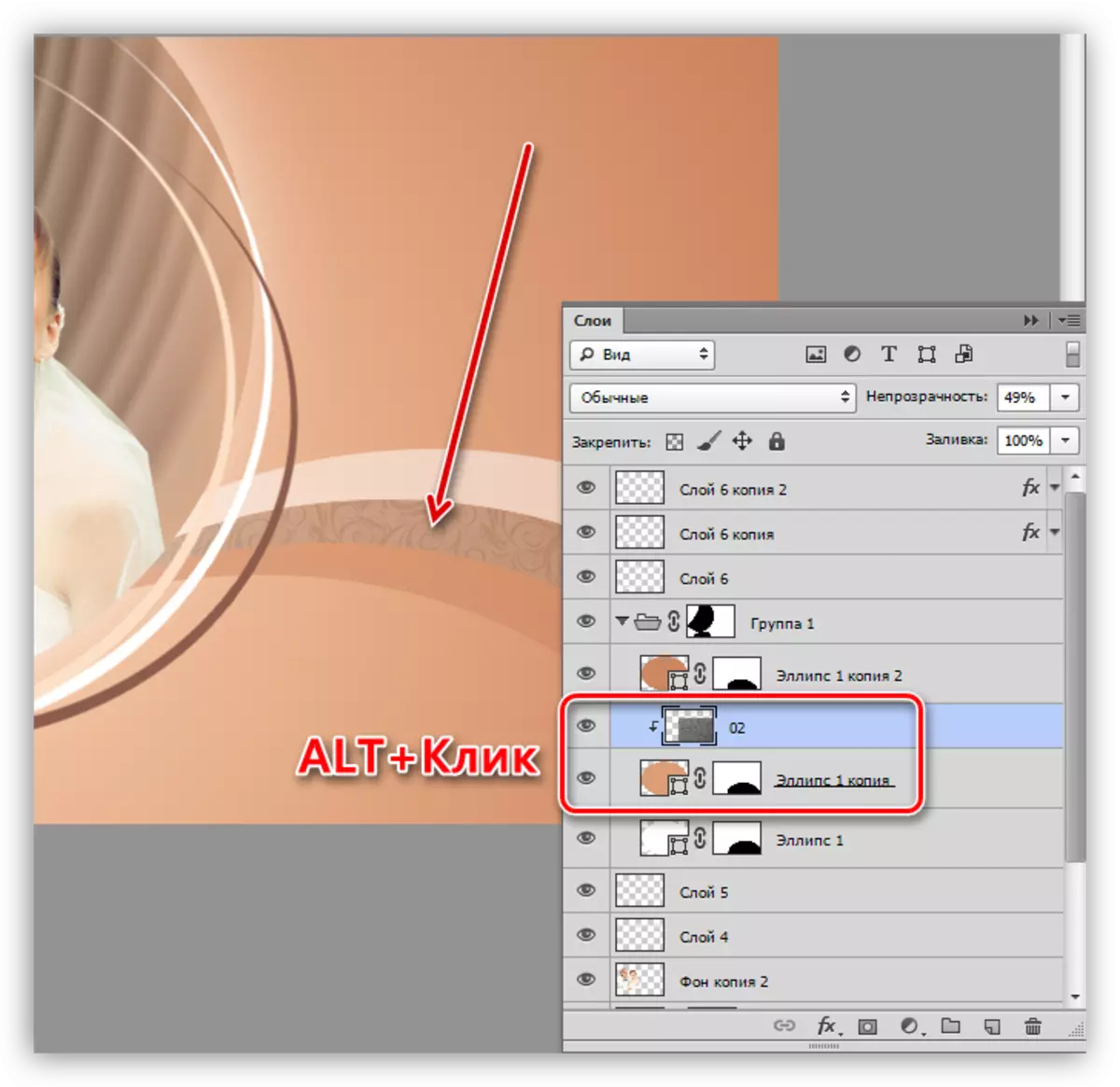
Fausia Tusitusiga
E tusia ai le tusitusiga, o le pant e taʻua o le "Catherine sili" na filifilia.
Lesona: Fausia ma teuteu tusitusiga i le Photoshop
- Matou te siitia atu i le pito i luga o le pito i luga o le paleti ma filifili le "singeril tusitusiga" mea faigaluega.
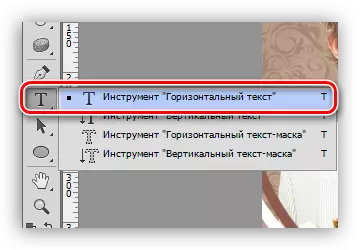
- Kehel vai e filifili, taʻitaʻia e le tele o le pepa, o le lanu e tatau ona amata ona amata le pogisa o le Brown Apc Detor.
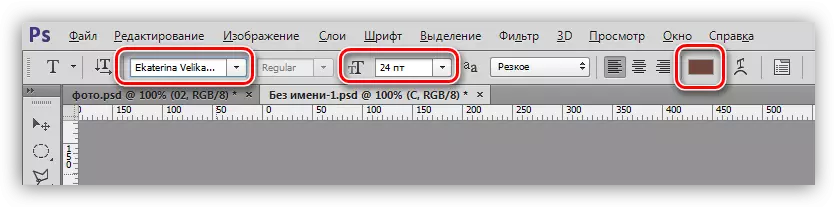
- Fausia se tusitusiga.

Tonine ma vignette
- Fausia se kopi o vaega uma i le paleti faʻaaogaina le CTRL + ALWR + E Shift + T tuufaatasiga.
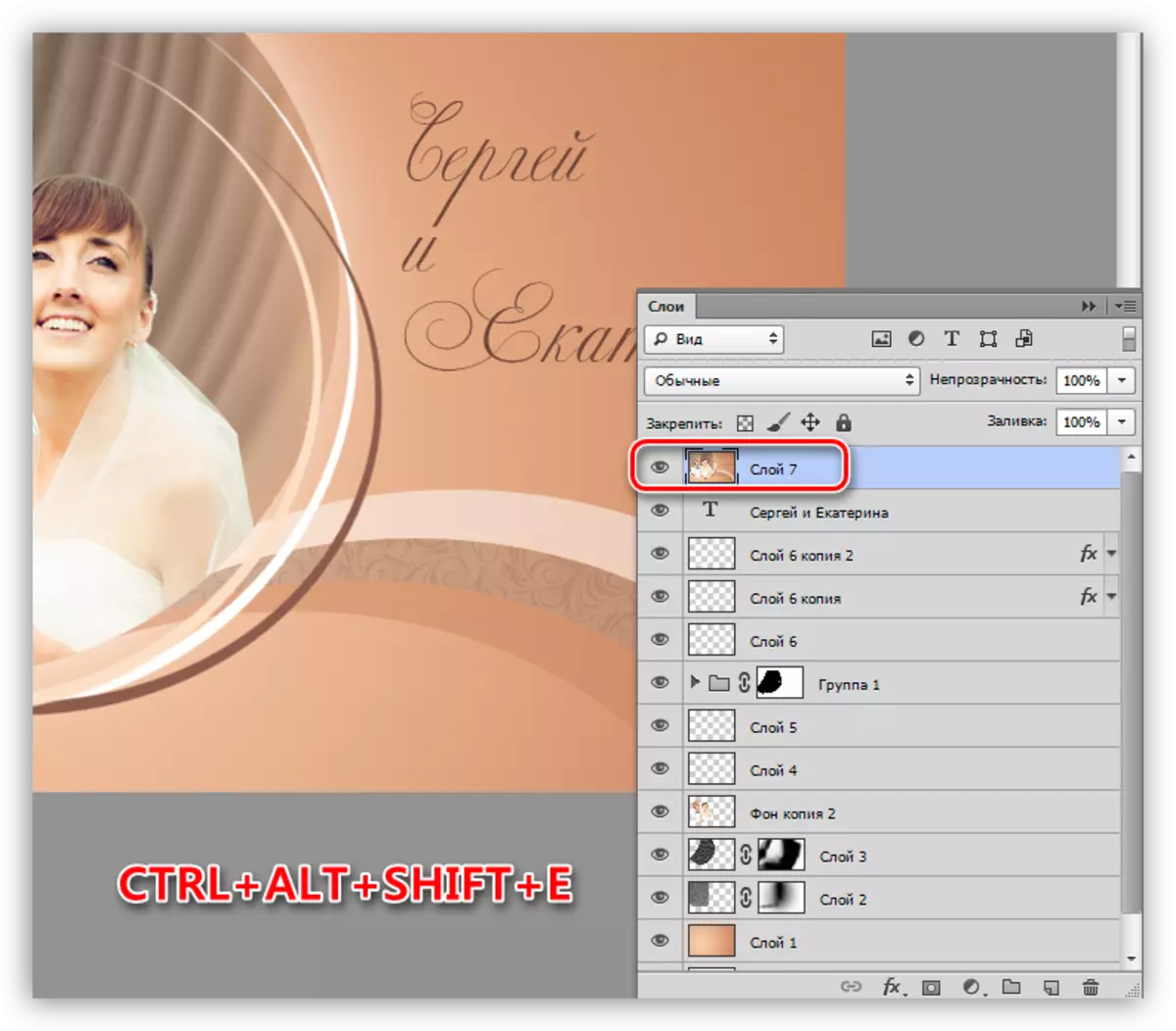
- Matou te o i le "ata" menu ma tatala le "faasaʻo" poloka. Lenei matou te fiafia i le "lanu lanu / uturation" filifiliga.
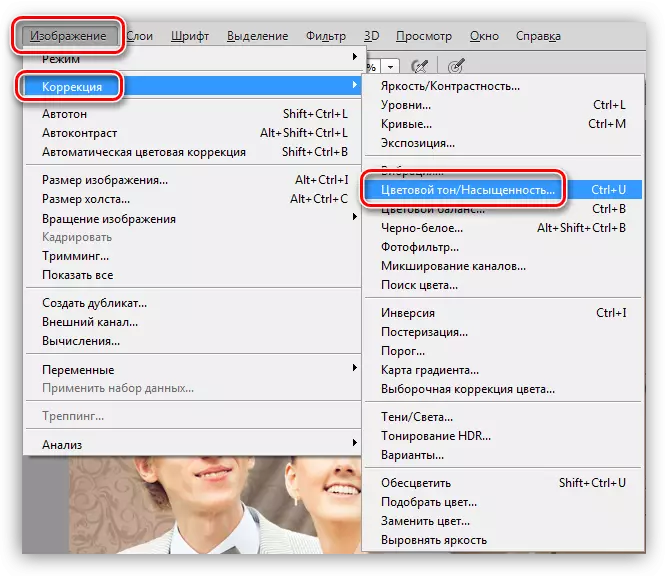
O le "lanu lanu" faʻasesega agai i le aia tatau i le tau o le +5, ma ua faʻaititia le vaipama i -10.
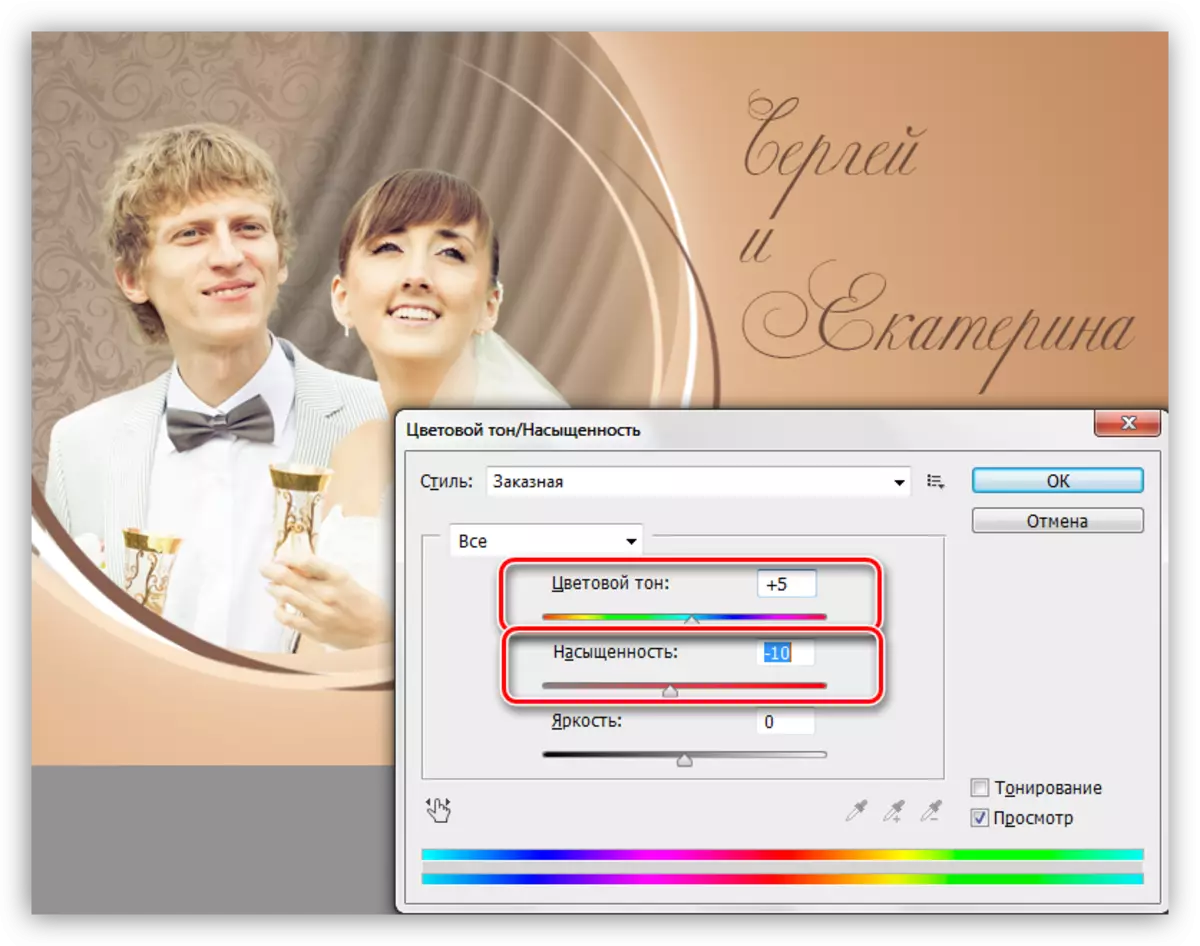
- I le lisi tutusa, filifili le "curves" mea faigaluega.
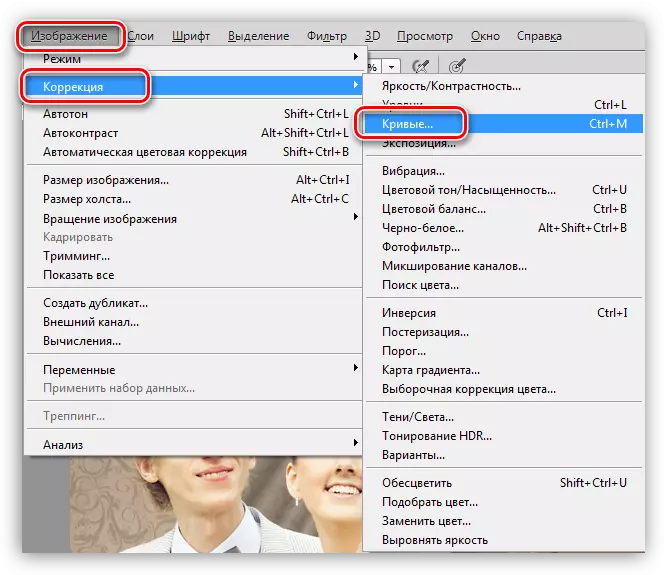
Matou te faʻaseʻe le au ata i le ogatotonu, faʻamalosia le eseʻesega o le ata.
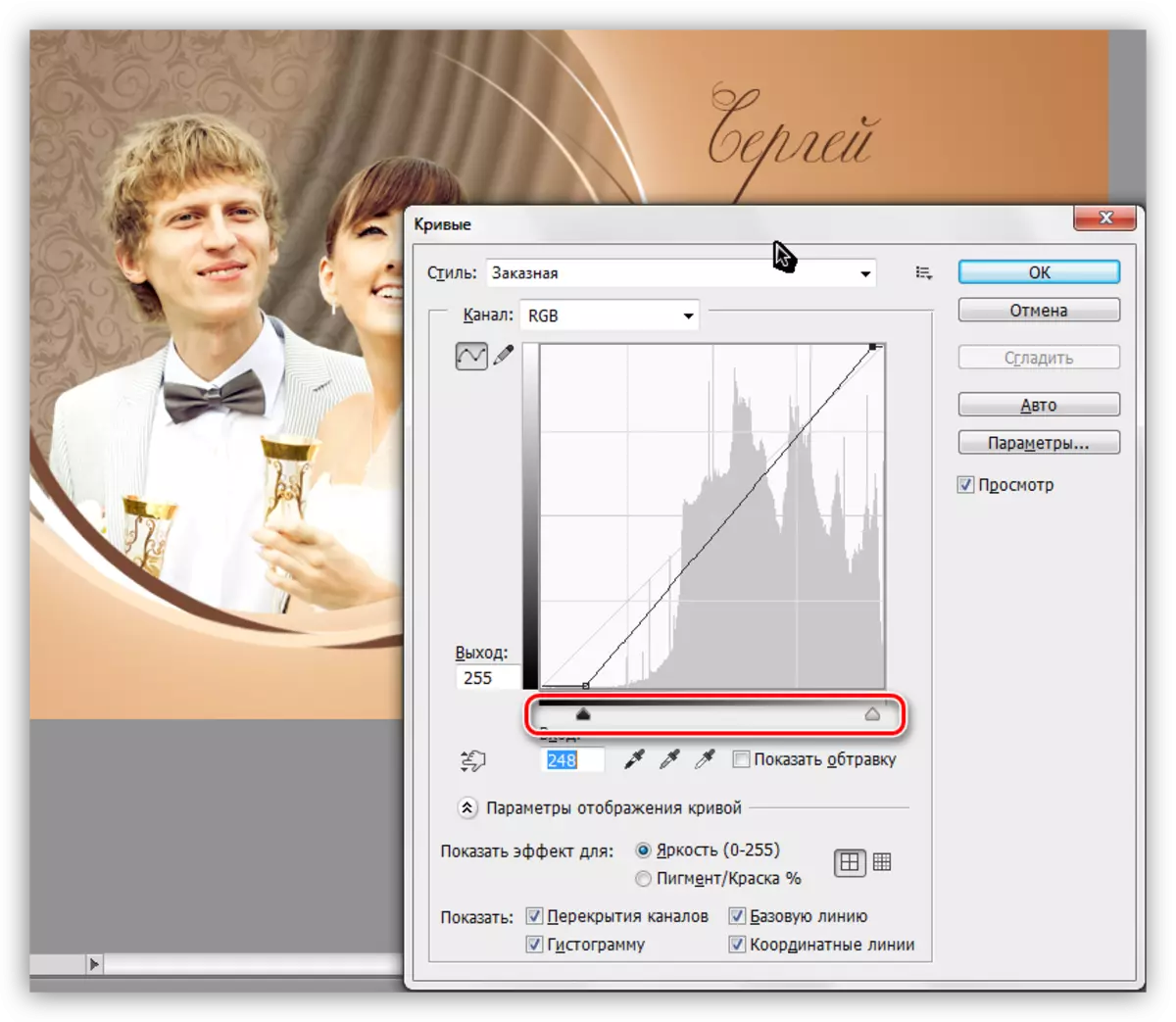
- O le laasaga mulimuli o le a avea ma fausiaina o le vigattte. O le auala faigofie ma vave o le faʻaaogaina o le faʻamama "faʻasaʻoga o le faʻaleagaina".
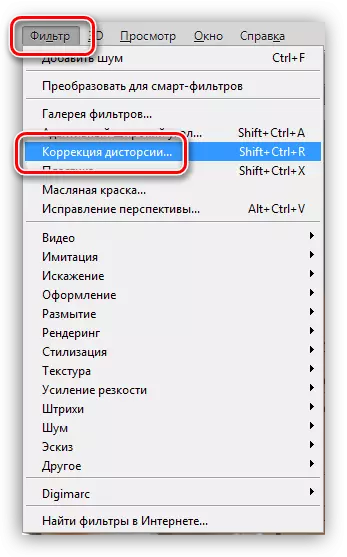
I le vaega o le faʻamamaina o le faʻamalama, alu i le "Community" Tab ma e ala i le fetuunai o le saʻo o le pito o le ata.
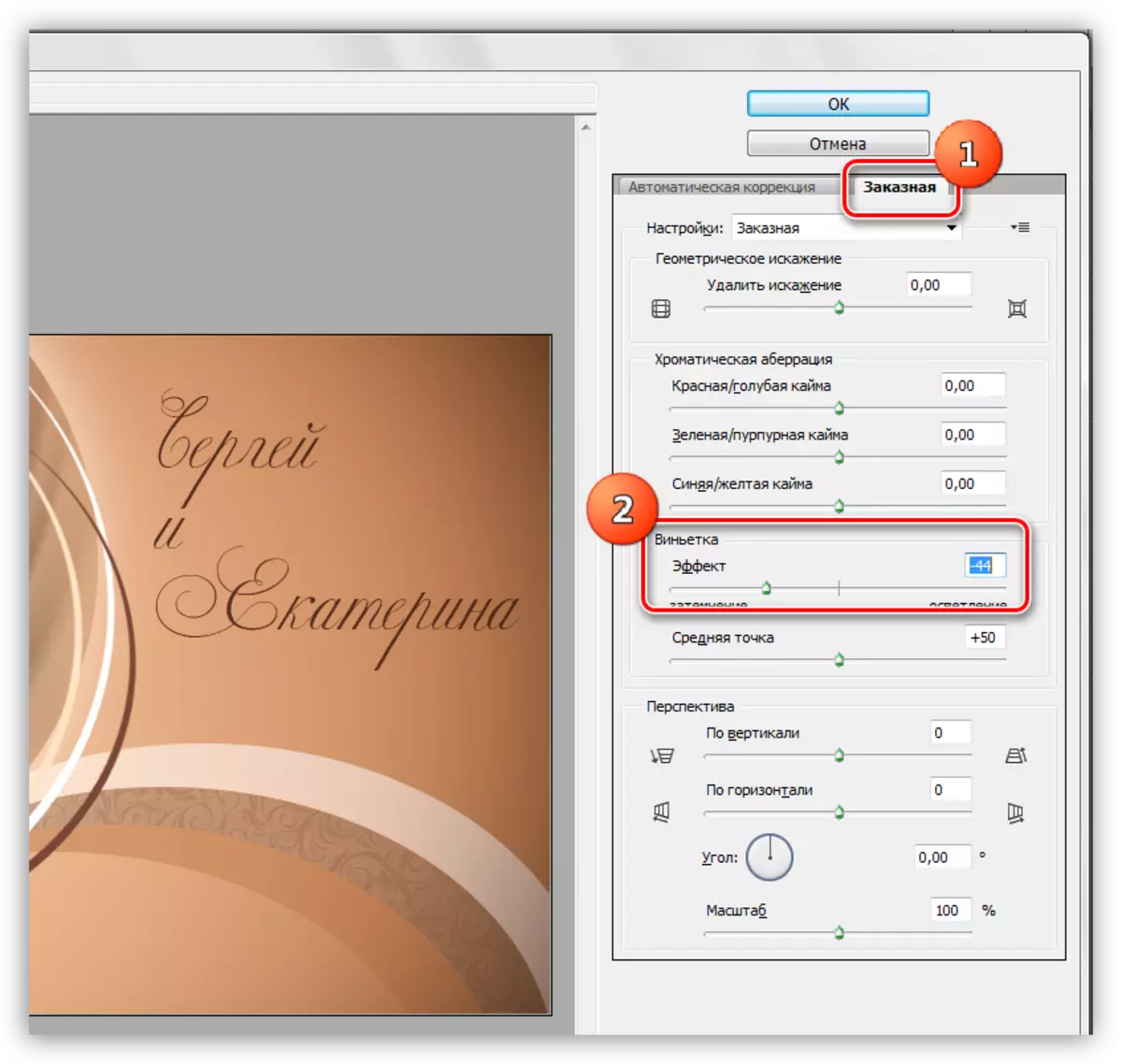
I luga o lenei, o le teuteuina o le faʻaipoipoga ata i le Photoshop e mafai ona faʻaigoaina. O le iʻuga o le galuega o le:

A o mafai ona e vaʻai, soʻo se ata e mafai ona faia manaia ma tulaga ese, e faʻalagolago uma lava i ou mafaufauga ma tomai o galuega i le faatonu.
